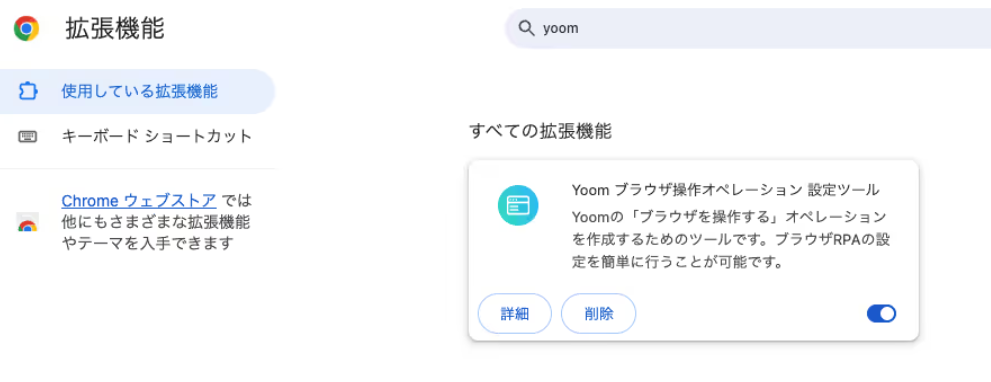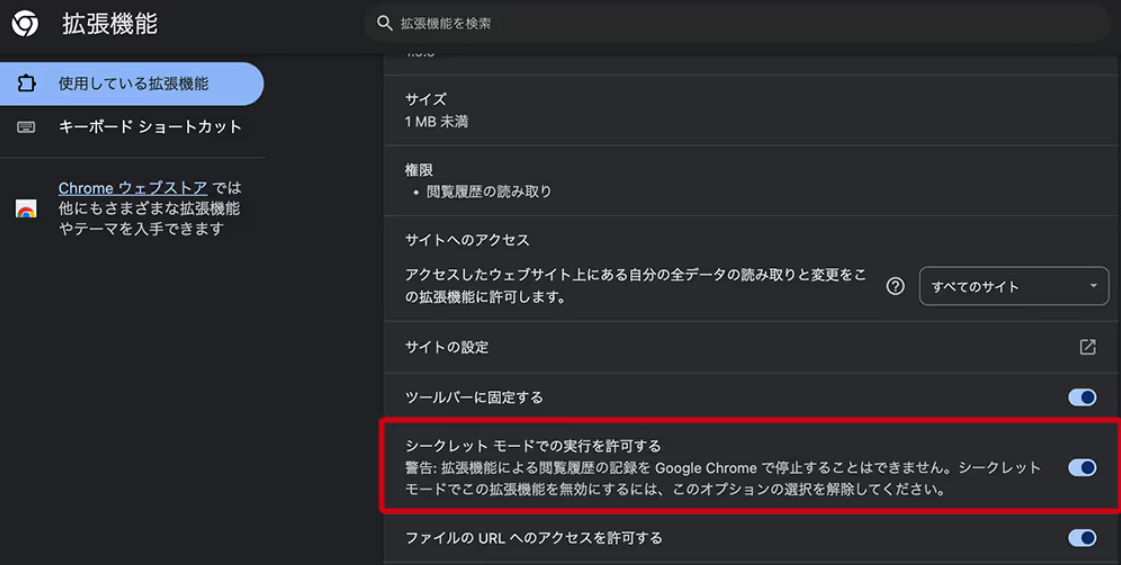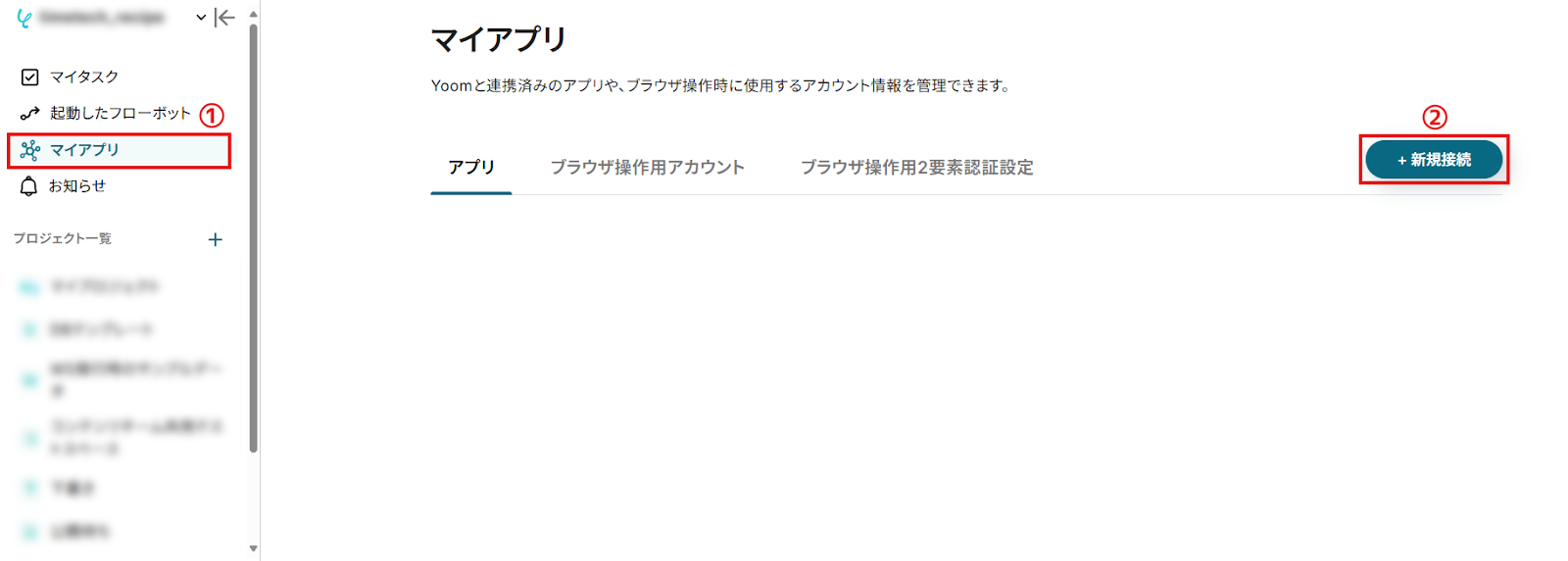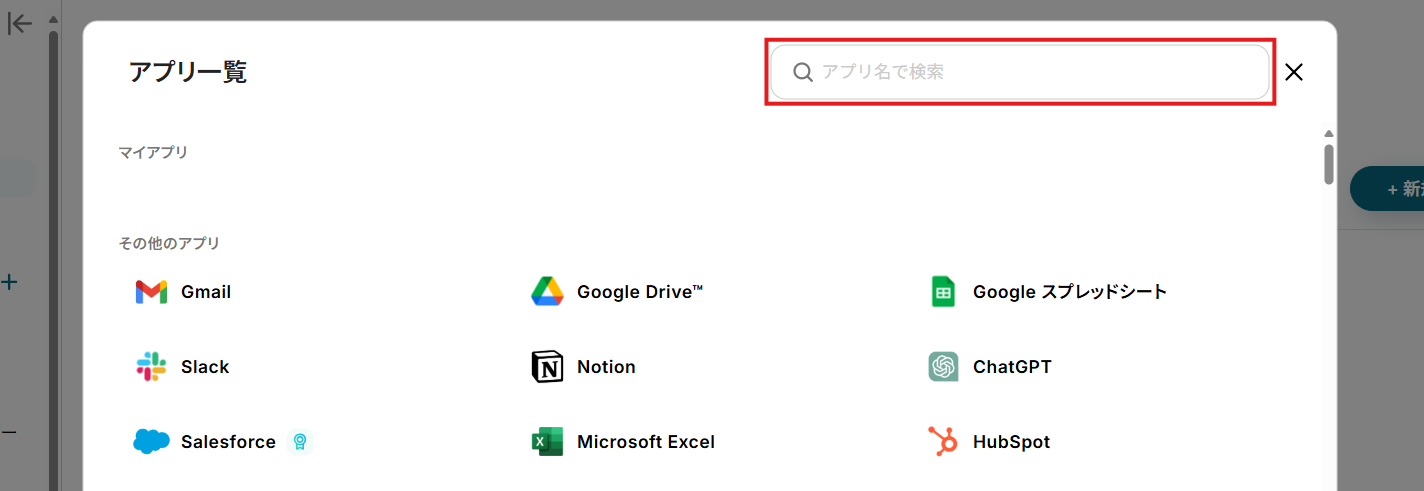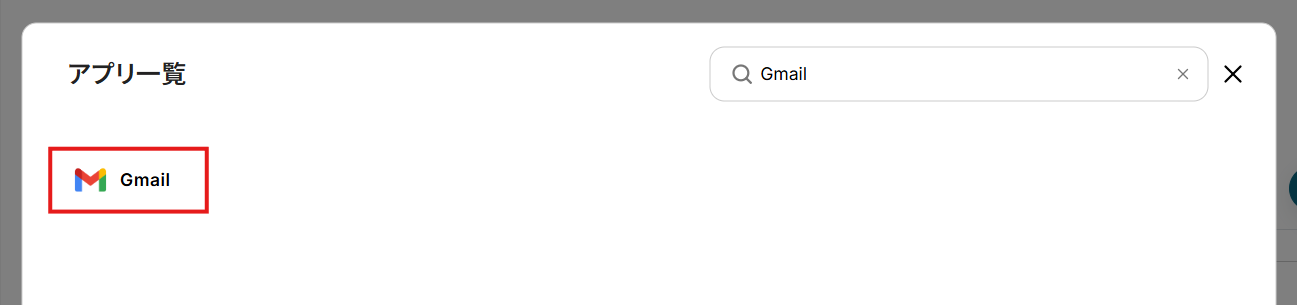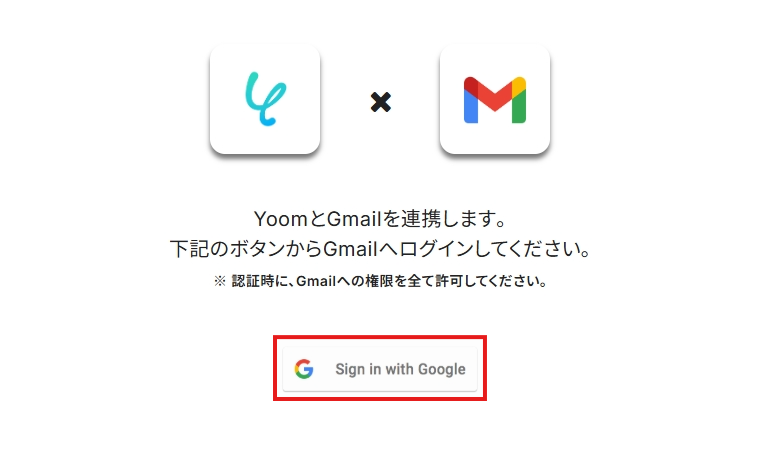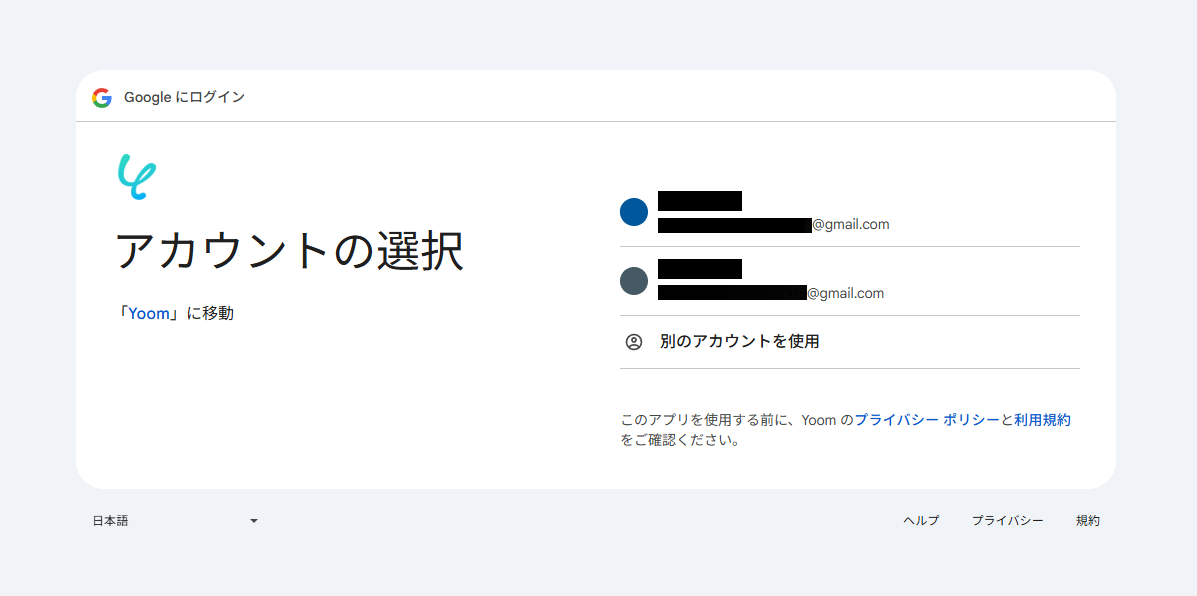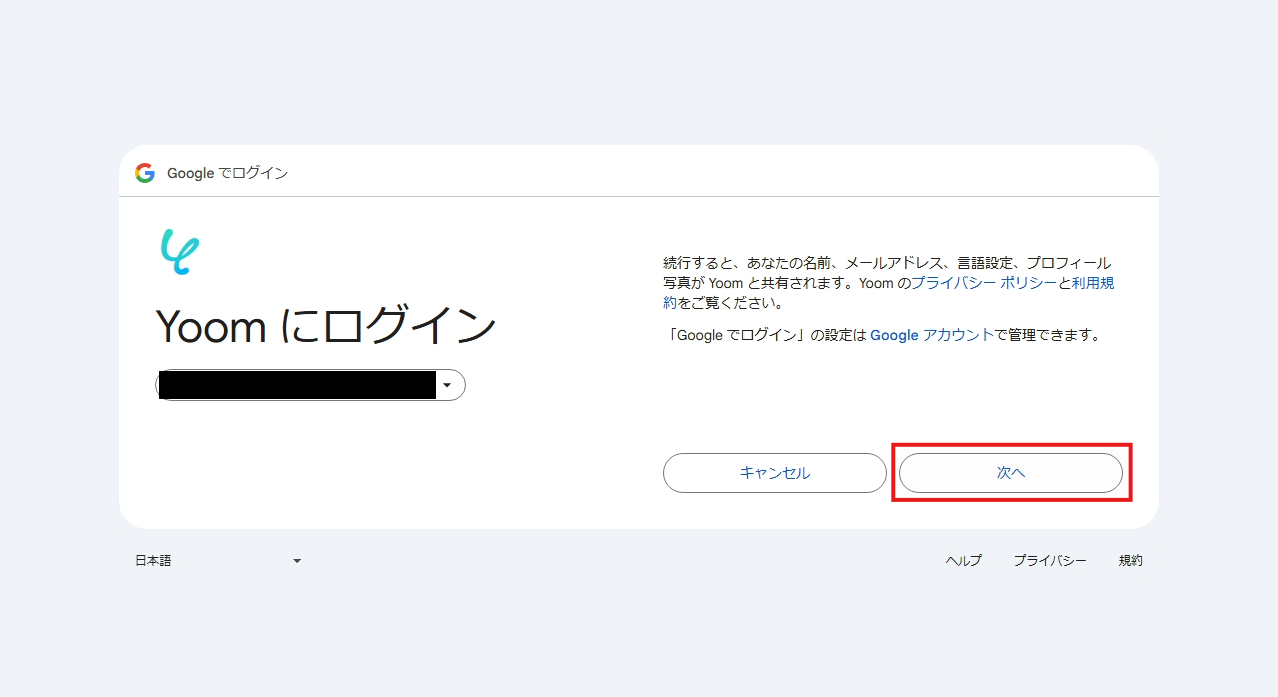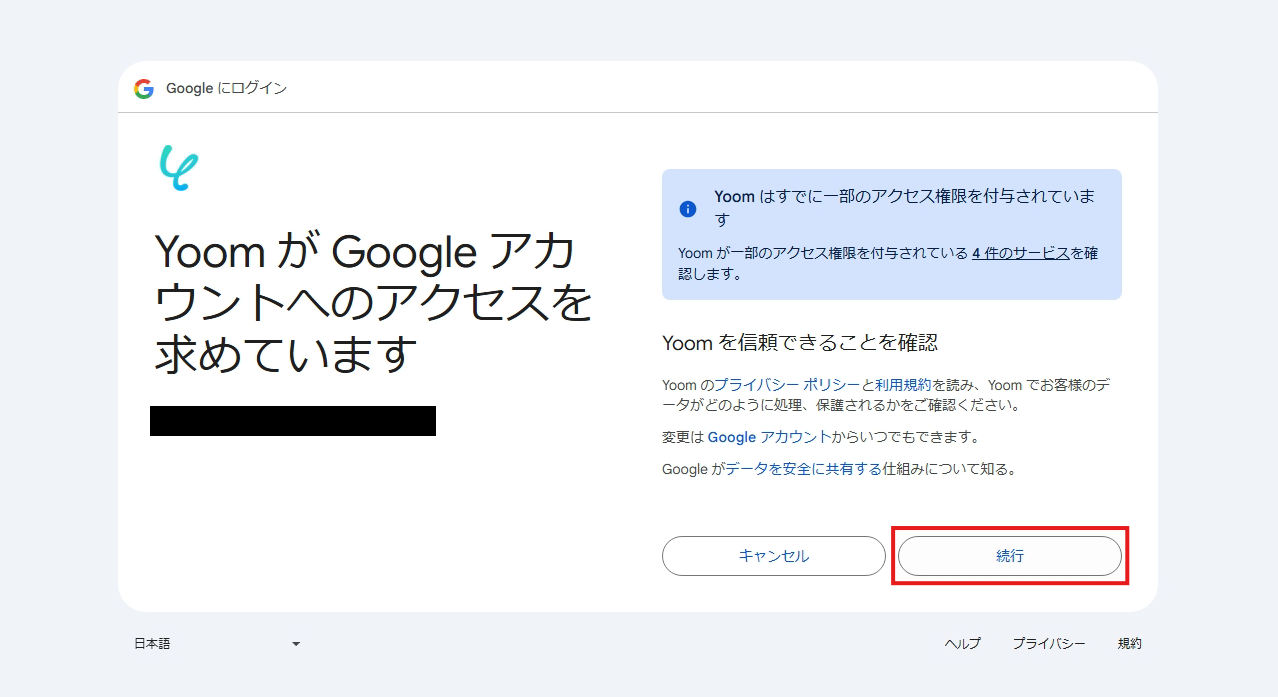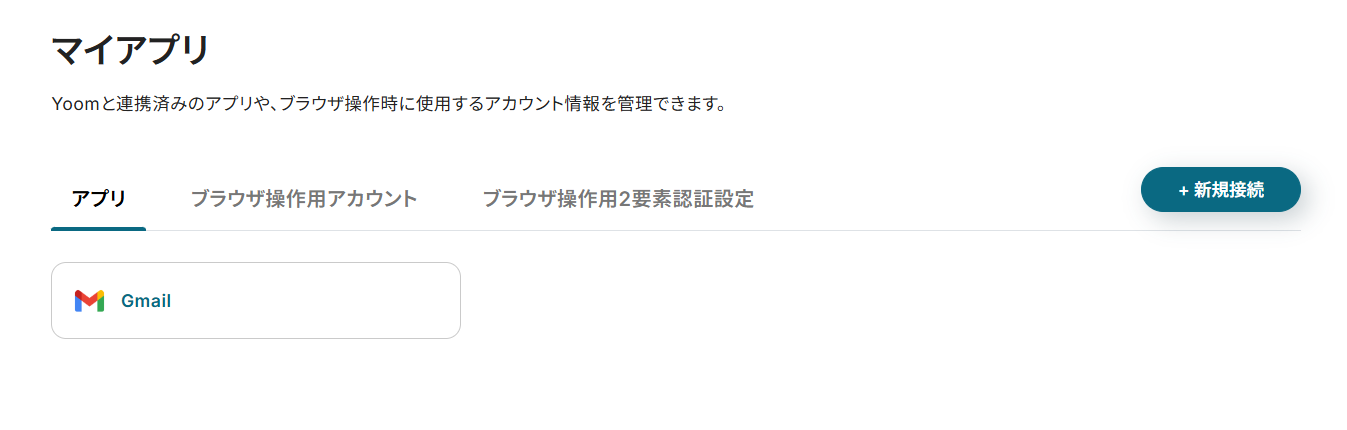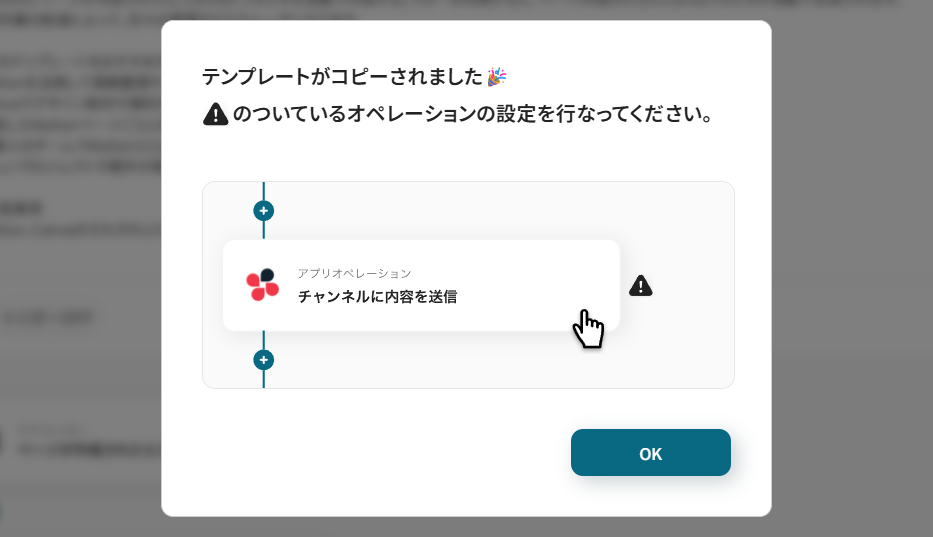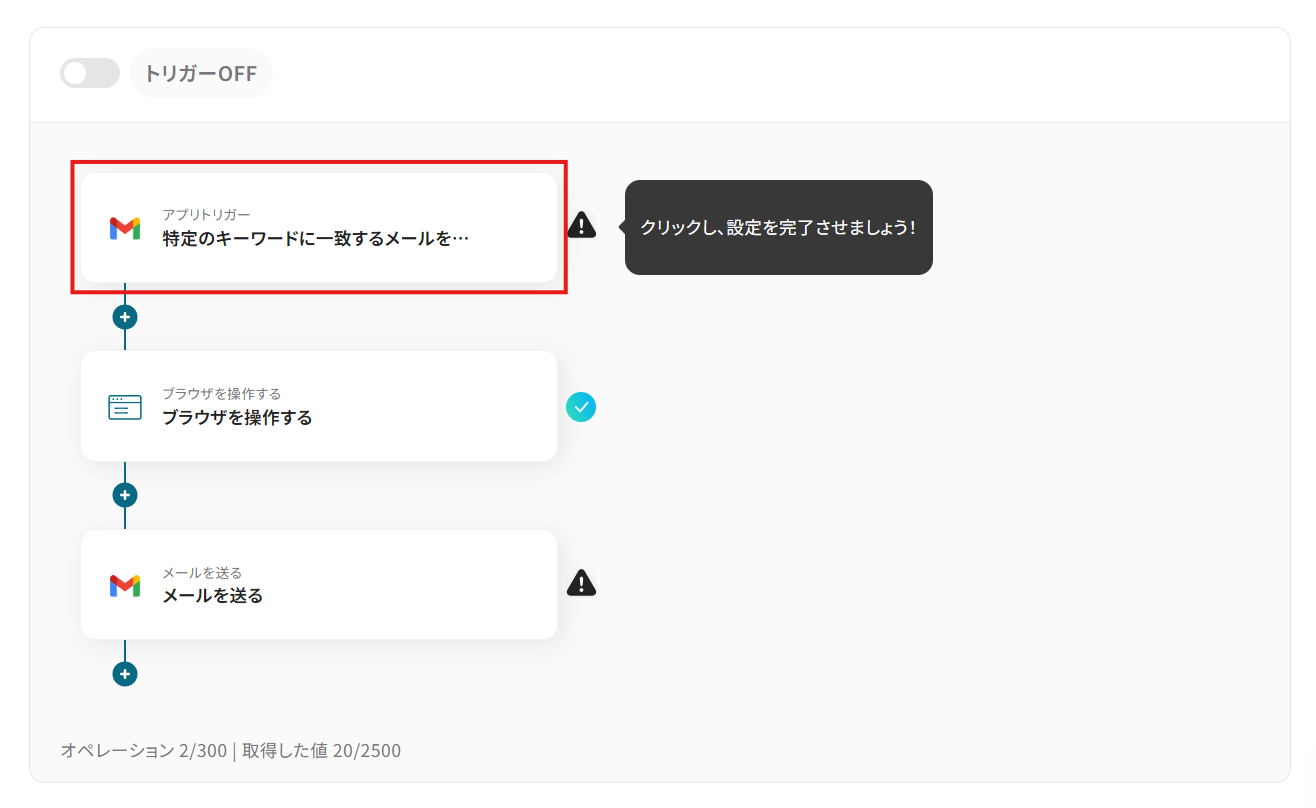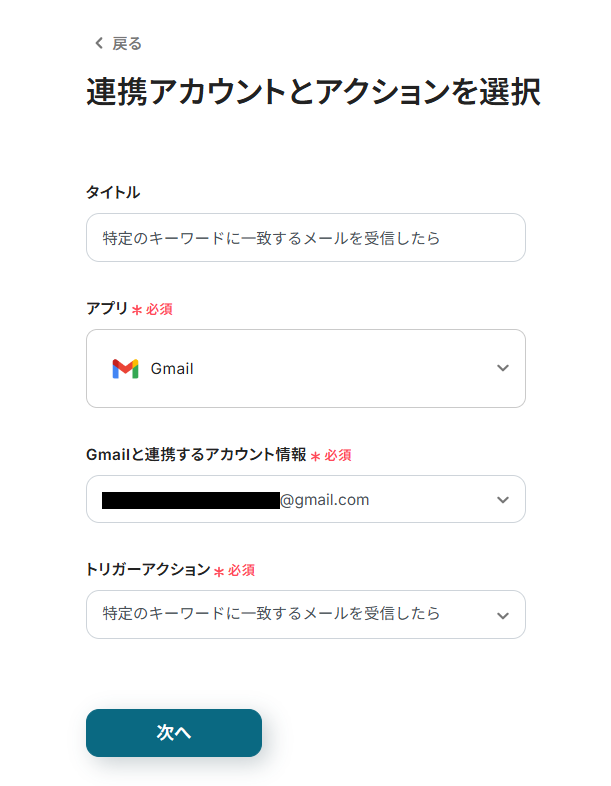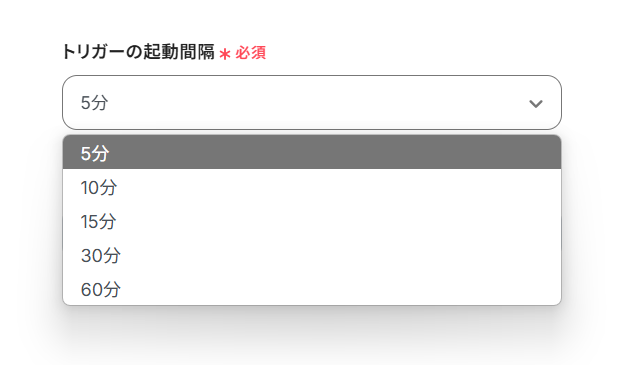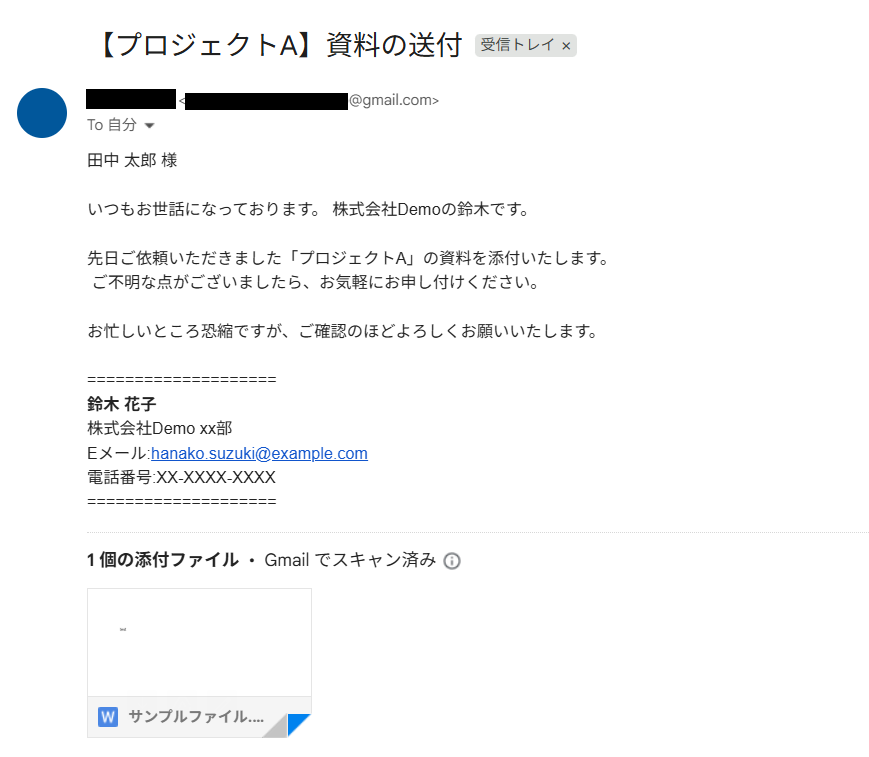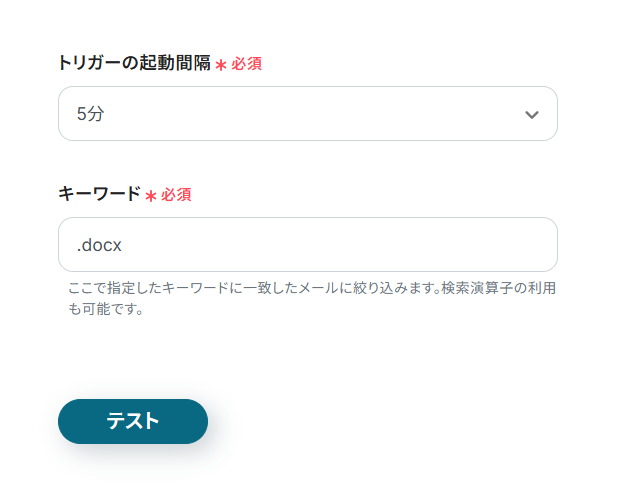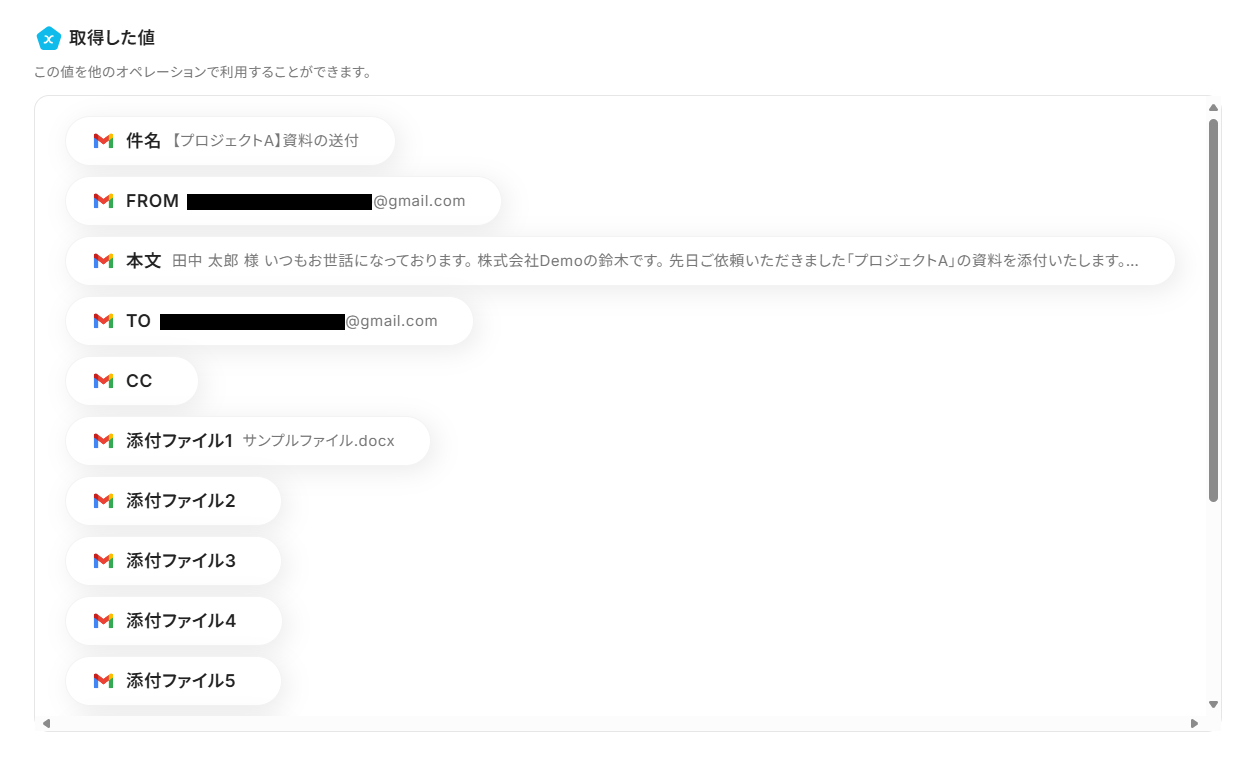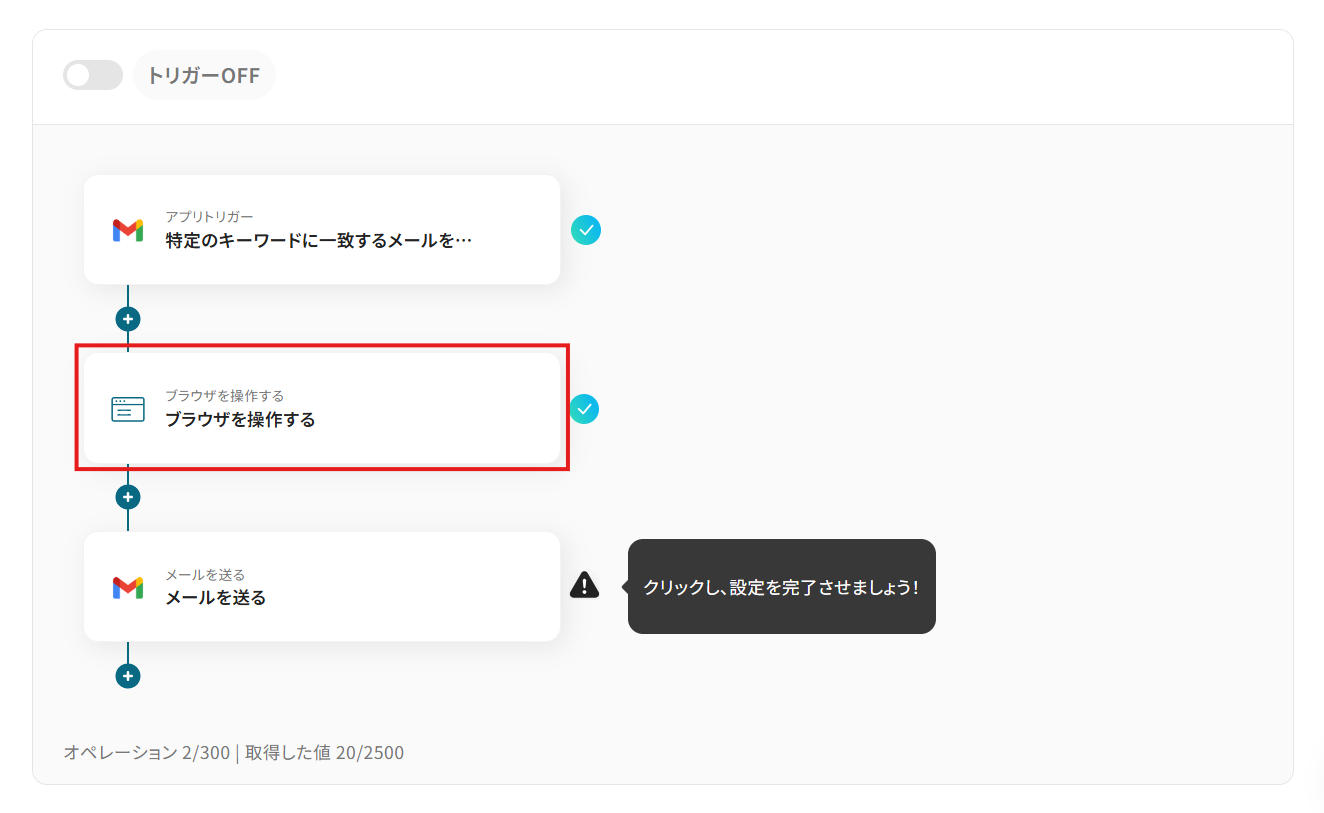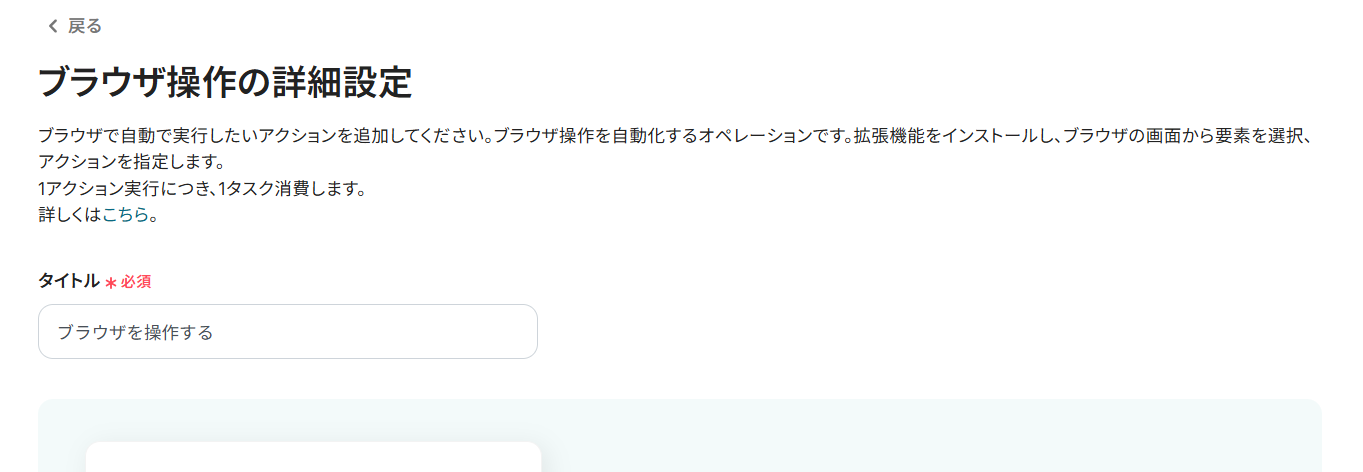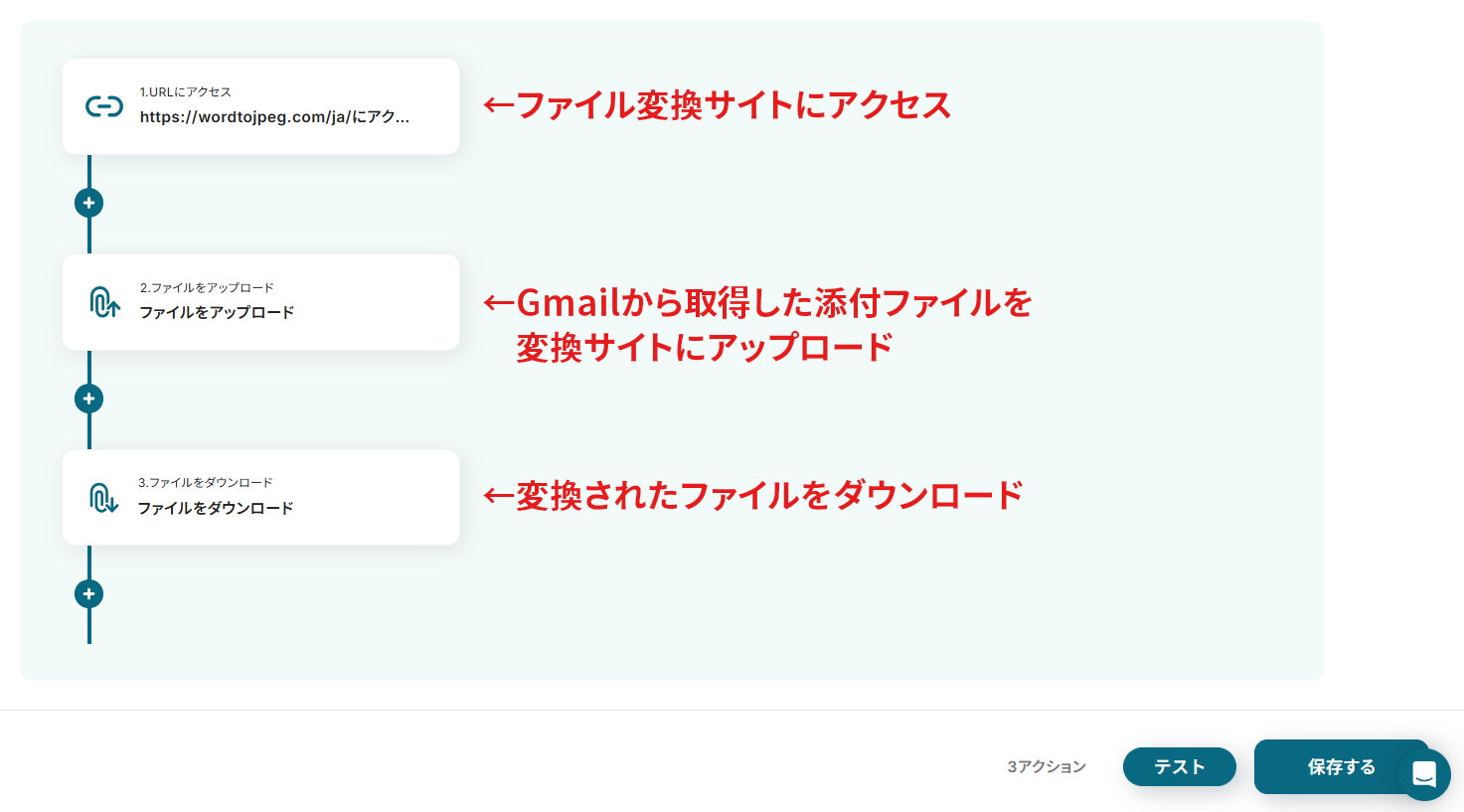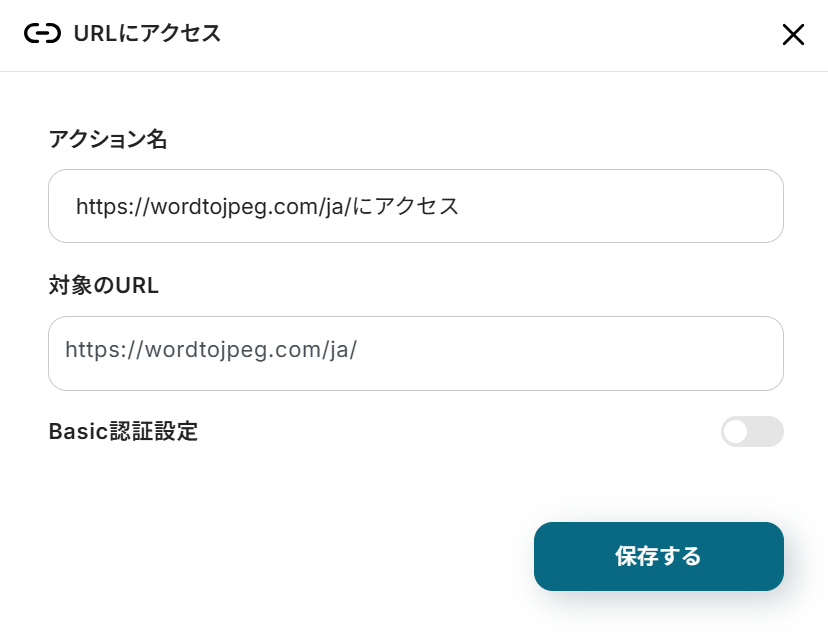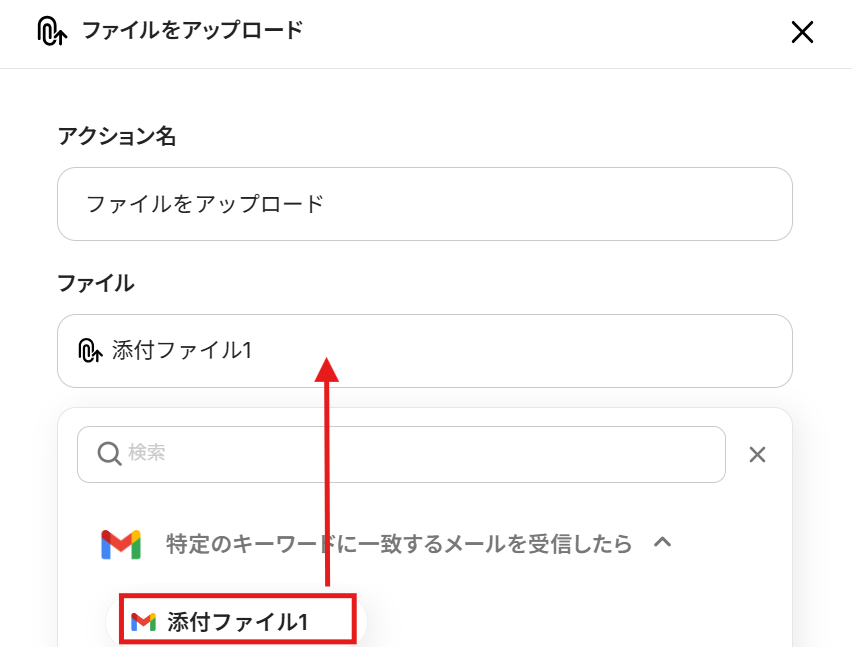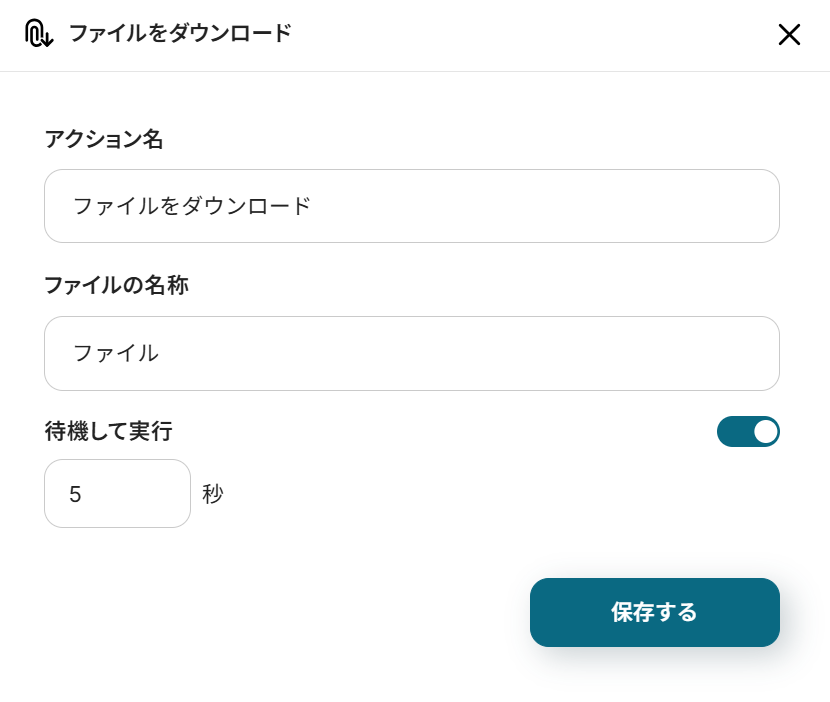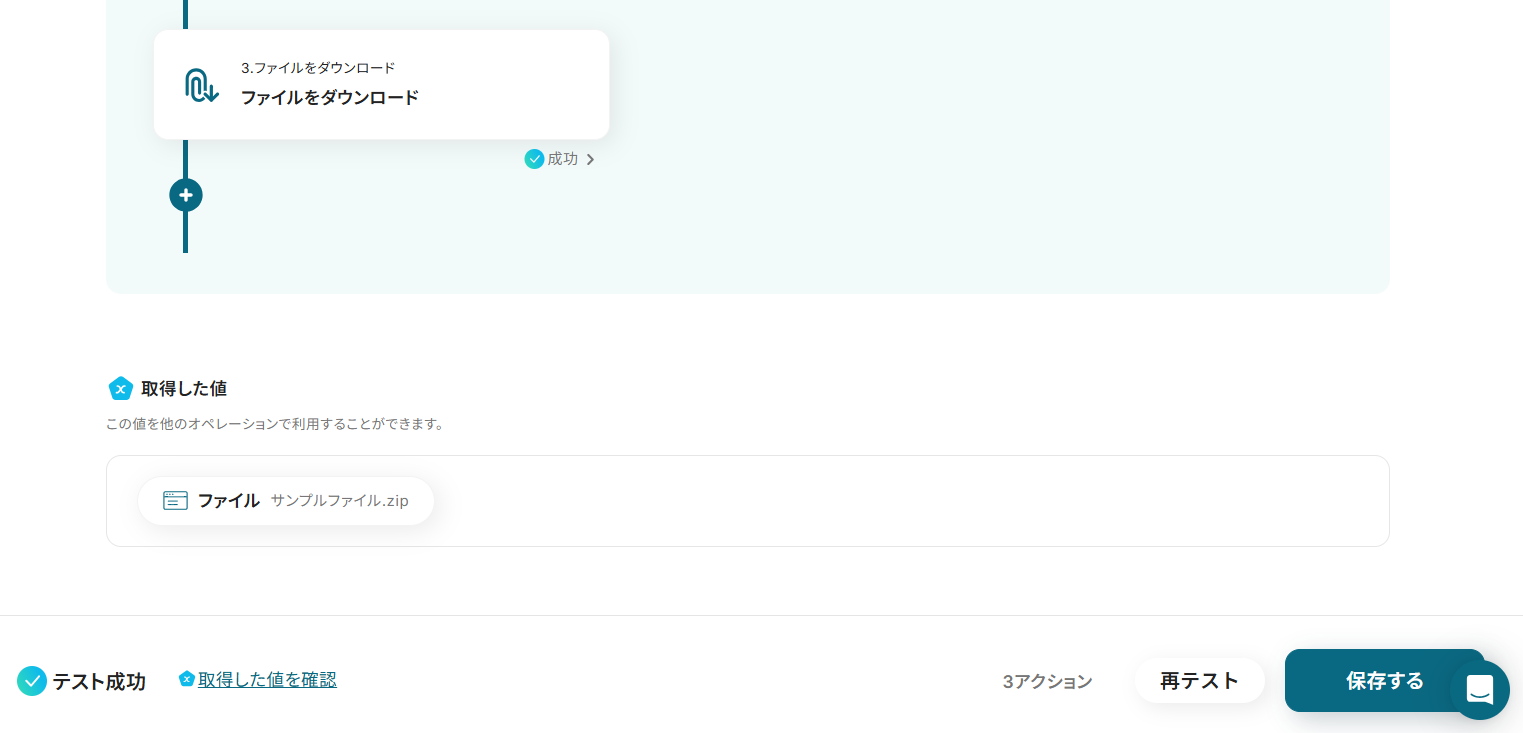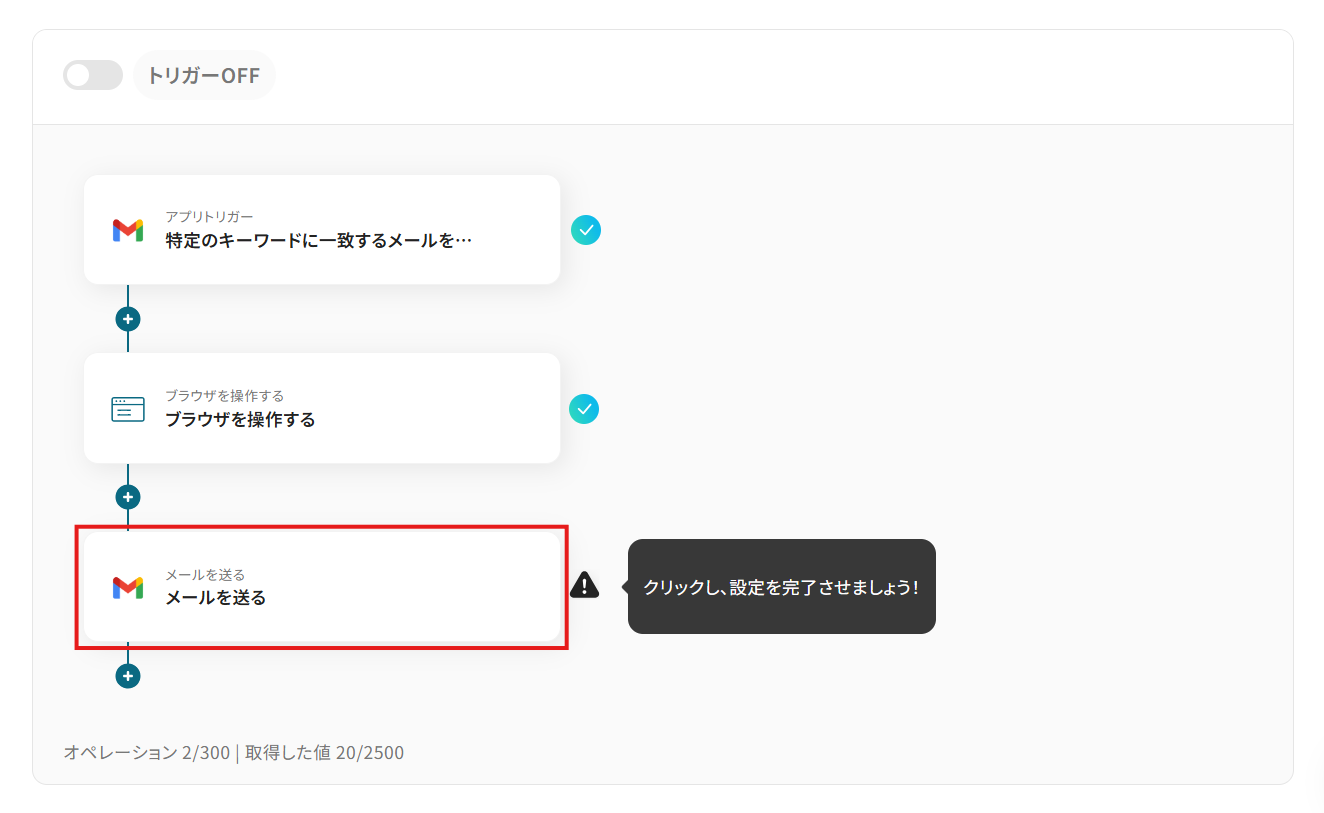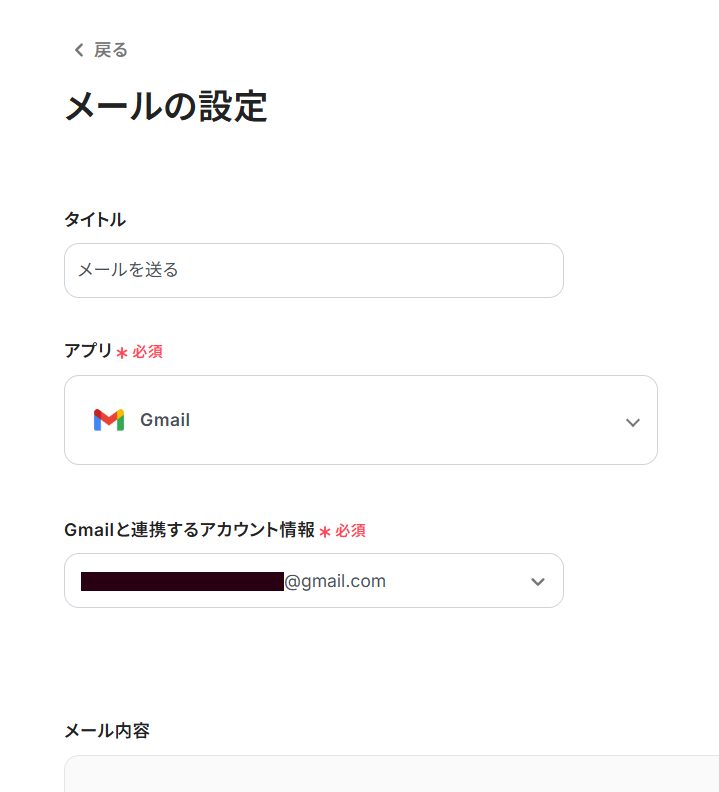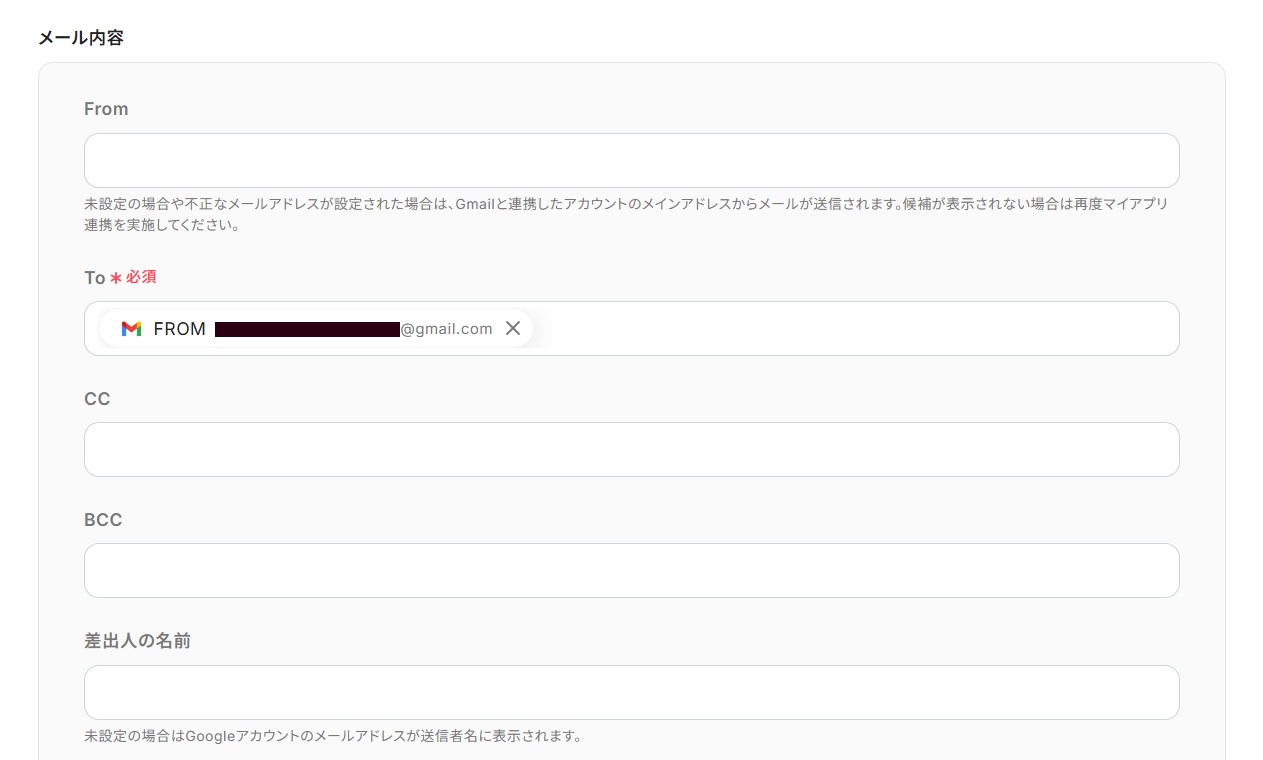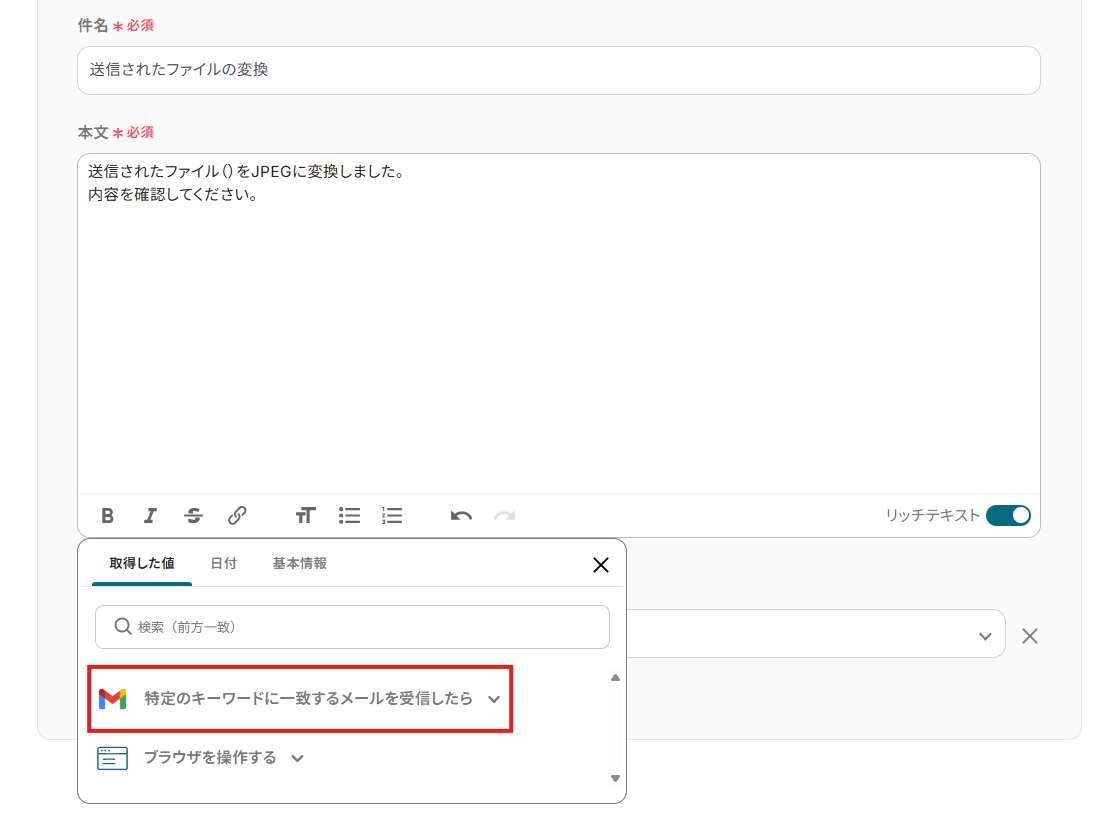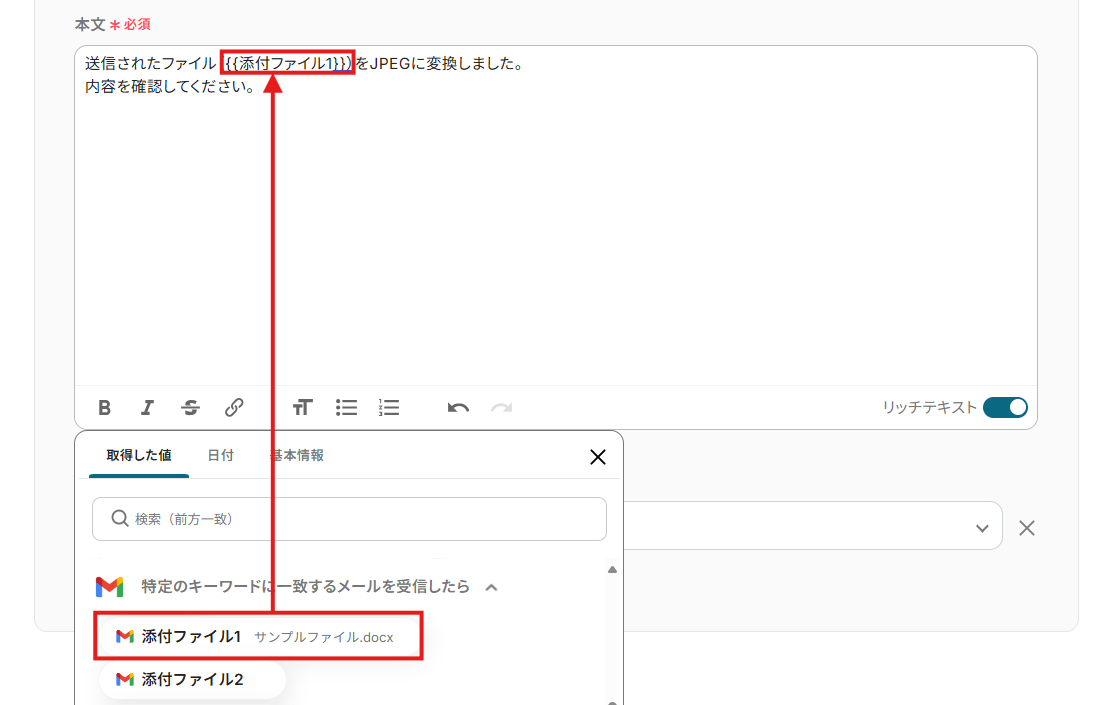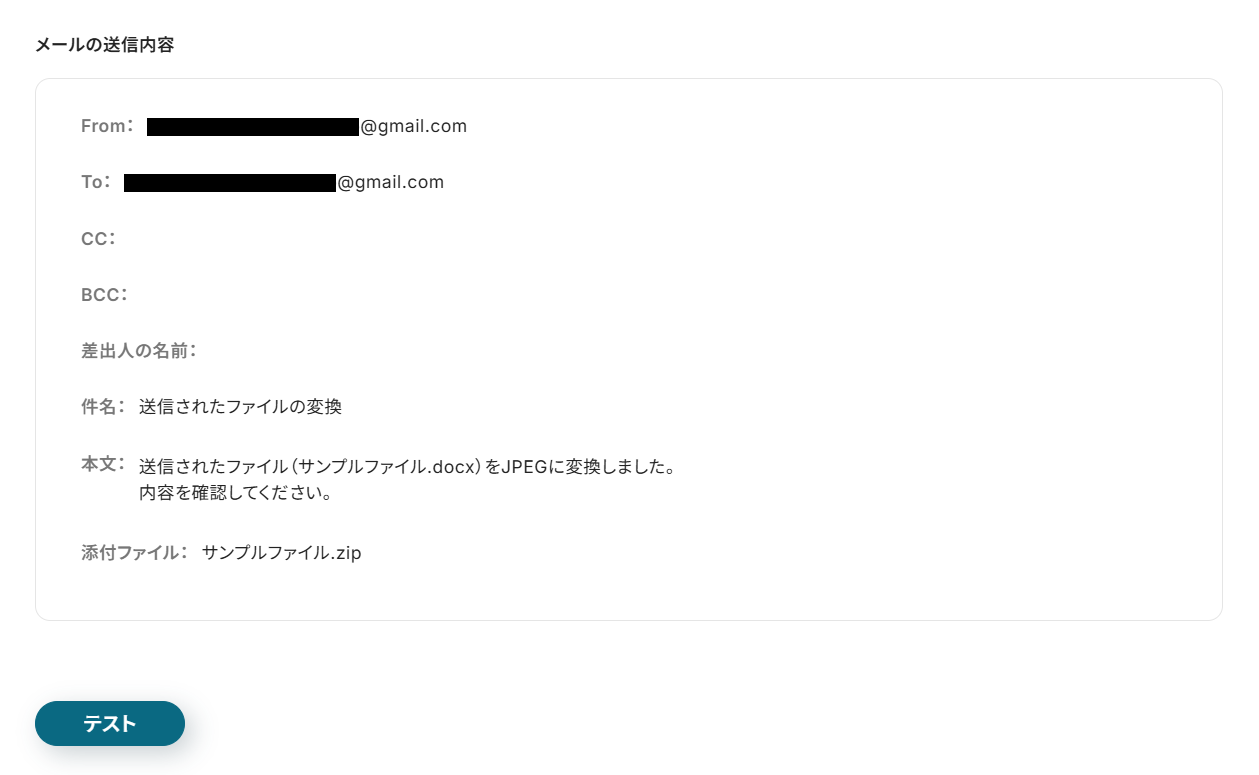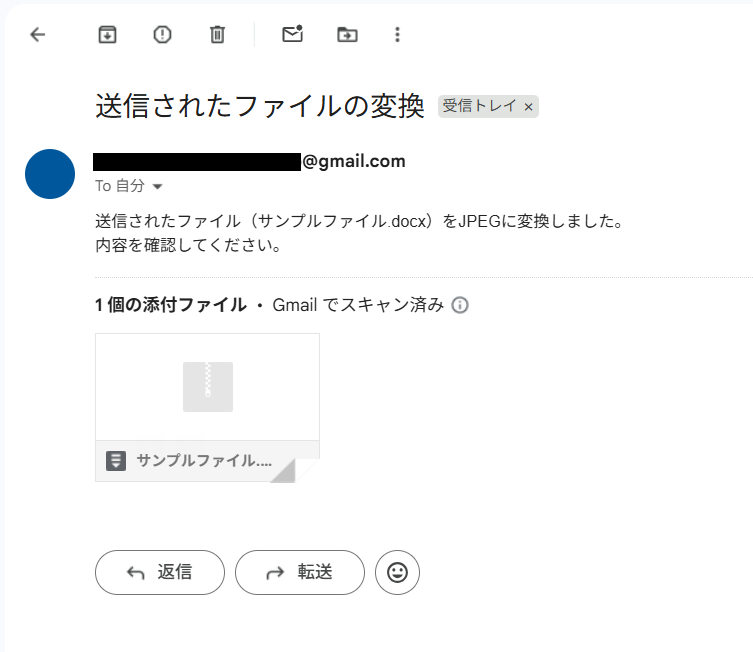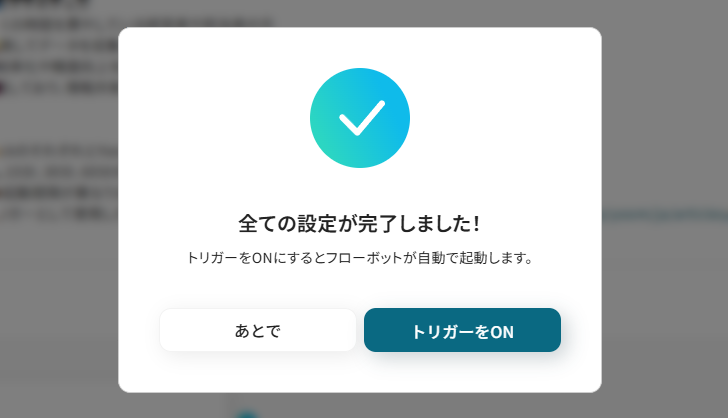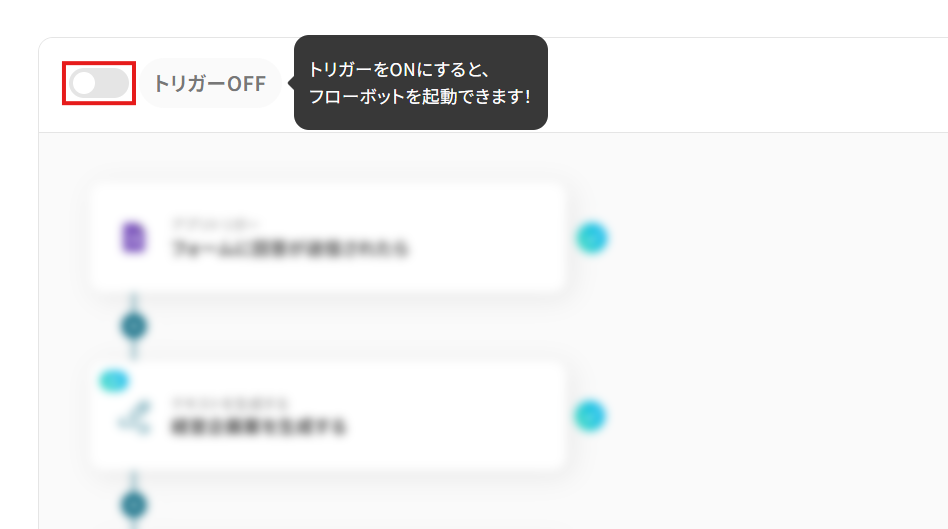Gmailでdocsファイルを受信したら、RPAでjpegファイルに変換し返信する
試してみる
■概要
Wordで作成したdocsファイルを、画像形式であるjpegに変換する作業は、意外と手間がかかるものです。
手作業での変換は時間がかかるだけでなく、他の重要な業務を中断させる原因にもなり得ます。
このワークフローを活用すれば、Gmailで特定のdocsファイルを受信するだけで、RPA機能が自動で`docs to jpeg`の変換を実行し、変換後のファイルをメールで返信します。
定型的なファイル変換作業から解放され、より創造的な業務に集中できます。
■このテンプレートをおすすめする方
・`docs to jpeg`のようなファイル変換作業を頻繁に行い、効率化したいと考えている方
・外部から受領したdocsファイルを、資料作成のためにjpeg形式へ変換している方
・ファイル変換の依頼対応に時間を取られ、本来の業務に集中できずにいる方
■注意事項
・GmailとYoomを連携してください。
・ブラウザを操作するオペレーションはサクセスプランでのみご利用いただける機能となっております。フリープラン・ミニプラン・チームプランの場合は設定しているフローボットのオペレーションはエラーとなりますので、ご注意ください。
・サクセスプランなどの有料プランは、2週間の無料トライアルを行うことが可能です。無料トライアル中には制限対象のアプリやブラウザを操作するオペレーションを使用することができます。
・ブラウザを操作するオペレーションの設定方法は下記をご参照ください。
https://intercom.help/yoom/ja/articles/9099691
・ブラウザを操作するオペレーションは、ご利用のWebサイトに合わせてカスタマイズしてください。
「ドキュメントファイルの一部だけを画像として共有したい!」
「複数のファイルを一つずつ変換して保存するのは面倒…」
このような日常業務で発生するファイル変換の作業に、手間や煩わしさを感じていませんか?
特に、複数のファイルを扱う場合や、急ぎで対応が必要な場合には、この単純作業はストレスになりますよね。
もし、メールなどで受け取ったdocsファイル(WordやGoogleドキュメント)を自動でjpegファイルに変換し、関係者に共有したりできる仕組みがあれば、こうした日々の煩わしさから解放されるでしょう。
そして、より付加価値の高いコア業務に集中する時間を生み出せるはずです!
今回ご紹介する自動化はノーコードで簡単に設定できて、手間や時間もかかりません。
ぜひ自動化を導入して、作業をもっと楽にしましょう!
とにかく早く試したい方へ
Yoomにはdocsファイルをjpegに変換する業務フロー自動化のテンプレートが用意されています。
「まずは試してみたい!」という方は以下のバナーをクリックして、すぐに自動化を体験してみましょう!
Gmailでdocsファイルを受信したら、RPAでjpegファイルに変換し返信する
試してみる
■概要
Wordで作成したdocsファイルを、画像形式であるjpegに変換する作業は、意外と手間がかかるものです。
手作業での変換は時間がかかるだけでなく、他の重要な業務を中断させる原因にもなり得ます。
このワークフローを活用すれば、Gmailで特定のdocsファイルを受信するだけで、RPA機能が自動で`docs to jpeg`の変換を実行し、変換後のファイルをメールで返信します。
定型的なファイル変換作業から解放され、より創造的な業務に集中できます。
■このテンプレートをおすすめする方
・`docs to jpeg`のようなファイル変換作業を頻繁に行い、効率化したいと考えている方
・外部から受領したdocsファイルを、資料作成のためにjpeg形式へ変換している方
・ファイル変換の依頼対応に時間を取られ、本来の業務に集中できずにいる方
■注意事項
・GmailとYoomを連携してください。
・ブラウザを操作するオペレーションはサクセスプランでのみご利用いただける機能となっております。フリープラン・ミニプラン・チームプランの場合は設定しているフローボットのオペレーションはエラーとなりますので、ご注意ください。
・サクセスプランなどの有料プランは、2週間の無料トライアルを行うことが可能です。無料トライアル中には制限対象のアプリやブラウザを操作するオペレーションを使用することができます。
・ブラウザを操作するオペレーションの設定方法は下記をご参照ください。
https://intercom.help/yoom/ja/articles/9099691
・ブラウザを操作するオペレーションは、ご利用のWebサイトに合わせてカスタマイズしてください。
docsファイルをjpegに自動変換する方法
普段お使いのツールに届いたdocsファイルを、自動でjpegファイルに変換する具体的なテンプレートを紹介します。
手作業でのファイル変換の手間をなくし、業務効率を向上させることができるでしょう。
気になる内容があれば、ぜひクリックしてみてください!
メールツールを起点にdocsファイルをjpegに変換する
Gmailなどのメールツールで特定のdocsファイルを受信したら、自動的にjpegファイルへと変換します。
メールでのファイル受信が多い業務フローを効率化し、変換漏れや対応遅れのリスクをなくしましょう。
Gmailでdocsファイルを受信したら、RPAでjpegファイルに変換し返信する
試してみる
■概要
Wordで作成したdocsファイルを、画像形式であるjpegに変換する作業は、意外と手間がかかるものです。
手作業での変換は時間がかかるだけでなく、他の重要な業務を中断させる原因にもなり得ます。
このワークフローを活用すれば、Gmailで特定のdocsファイルを受信するだけで、RPA機能が自動で`docs to jpeg`の変換を実行し、変換後のファイルをメールで返信します。
定型的なファイル変換作業から解放され、より創造的な業務に集中できます。
■このテンプレートをおすすめする方
・`docs to jpeg`のようなファイル変換作業を頻繁に行い、効率化したいと考えている方
・外部から受領したdocsファイルを、資料作成のためにjpeg形式へ変換している方
・ファイル変換の依頼対応に時間を取られ、本来の業務に集中できずにいる方
■注意事項
・GmailとYoomを連携してください。
・ブラウザを操作するオペレーションはサクセスプランでのみご利用いただける機能となっております。フリープラン・ミニプラン・チームプランの場合は設定しているフローボットのオペレーションはエラーとなりますので、ご注意ください。
・サクセスプランなどの有料プランは、2週間の無料トライアルを行うことが可能です。無料トライアル中には制限対象のアプリやブラウザを操作するオペレーションを使用することができます。
・ブラウザを操作するオペレーションの設定方法は下記をご参照ください。
https://intercom.help/yoom/ja/articles/9099691
・ブラウザを操作するオペレーションは、ご利用のWebサイトに合わせてカスタマイズしてください。
チャットツールを起点にdocsファイルをjpegに変換する
Slackなどのチャットツールでのdocsファイル受信を起点にすることもできます。
チーム内でのファイル共有や確認作業がよりスムーズになり、コミュニケーションロスも防げるでしょう。
Slackでdocsファイルを受信したら、RPAでjpegファイルに変換しOutlookで送信する
試してみる
■概要
報告書などで受け取ったdocxファイルを、毎回手作業でjpgに変換する業務に手間を感じていませんか。
単純な作業でありながら、数が多いと時間を要し、本来注力すべき業務を圧迫することもあります。
このワークフローを活用すれば、Slackでdocxファイルを受信するだけで、RPAが自動でdocxからjpgへの変換を行い、Outlookで指定の宛先に送信します。
こうした一連の作業を自動化し、業務を効率化することが可能です。
■このテンプレートをおすすめする方
・定常的にdocxからjpgへの変換作業があり、手間に感じている方
・Slackで受け取ったファイルを元に、資料作成や報告業務を行っている方
・ファイル形式の変換とメール送信における、ヒューマンエラーを防止したい方
■注意事項
・Slack、OutlookのそれぞれとYoomを連携してください。
・Microsoft365(旧Office365)には、家庭向けプランと一般法人向けプラン(Microsoft365 Business)があり、一般法人向けプランに加入していない場合には認証に失敗する可能性があります。
・ブラウザを操作するオペレーションはサクセスプランでのみご利用いただける機能となっております。フリープラン・ミニプラン・チームプランの場合は設定しているフローボットのオペレーションはエラーとなりますので、ご注意ください。
・サクセスプランなどの有料プランは、2週間の無料トライアルを行うことが可能です。無料トライアル中には制限対象のアプリやブラウザを操作するオペレーションを使用することができます。
・ブラウザを操作するオペレーションの設定方法は下記をご参照ください。
https://intercom.help/yoom/ja/articles/9099691
・ブラウザを操作するオペレーションは、ご利用のWebサイトに合わせてカスタマイズしてください。
フォームを起点にdocsファイルをjpegに変換する
Googleフォームなどでdocsファイルが送信されることもありますよね。
このテンプレートを活用すれば、申請書や報告書などフォーム経由で集めたファイルを画像化して、次のプロセスに繋げることができます。
Googleフォームでdocsファイルを受信したら、RPAでjpegファイルに変換しメールで送信する
試してみる
■概要
Googleフォームで受け取ったGoogleドキュメント(docs)ファイルを、都度手作業でJPEG(jpeg)形式に変換して送付する業務に、手間や時間を取られていませんか。
このワークフローは、Googleフォームへの回答送信をトリガーに、RPA機能がdocsからjpegへのファイル変換を自動で行い、指定の宛先にメールで送信する一連の流れを自動化します。
こうした定型業務を自動化することで、作業時間を短縮し、より生産的な業務に集中できます。
■このテンプレートをおすすめする方
・Googleフォームで受け取ったdocsファイルを、手作業でjpegに変換している方
・docsからjpegへのファイル変換作業を自動化し、業務を効率化したいと考えている方
・RPAを活用して、ブラウザ上の様々な定型的なファイル操作を自動化したい方
■注意事項
・Googleフォーム、SlackのそれぞれとYoomを連携してください。
・ブラウザを操作するオペレーションはサクセスプランでのみご利用いただける機能となっております。フリープラン・ミニプラン・チームプランの場合は設定しているフローボットのオペレーションはエラーとなりますので、ご注意ください。
・サクセスプランなどの有料プランは、2週間の無料トライアルを行うことが可能です。無料トライアル中には制限対象のアプリやブラウザを操作するオペレーションを使用することができます。
・ブラウザを操作するオペレーションの設定方法は下記をご参照ください。
https://intercom.help/yoom/ja/articles/9099691
・ブラウザを操作するオペレーションは、ご利用のWebサイトに合わせてカスタマイズしてください。
・Googleフォームをトリガーとして使用した際の回答内容を取得する方法は下記を参照ください。
https://intercom.help/yoom/ja/articles/6807133
Gmailで受信したdocsファイルをjpegに変換するフローを作ってみよう
それではここから、代表的な例として「Gmailでdocsファイルを受信したら、RPAでjpegファイルに変換し返信する」フローを解説していきます!
Yoomを使用してノーコードで設定をしていくので、まだYoomのアカウントをお持ちでない場合は、こちらの登録フォームからアカウントを発行しておきましょう。
[Yoomとは]
フローの作成方法
作成の流れは大きく分けて以下の通りです。
- Gmailのマイアプリ連携
- テンプレートのコピー
- トリガーとなるメールと各アクション(ファイル変換・メール送信)の設定
- フロー稼働の準備
Gmailでdocsファイルを受信したら、RPAでjpegファイルに変換し返信する
試してみる
■概要
Wordで作成したdocsファイルを、画像形式であるjpegに変換する作業は、意外と手間がかかるものです。
手作業での変換は時間がかかるだけでなく、他の重要な業務を中断させる原因にもなり得ます。
このワークフローを活用すれば、Gmailで特定のdocsファイルを受信するだけで、RPA機能が自動で`docs to jpeg`の変換を実行し、変換後のファイルをメールで返信します。
定型的なファイル変換作業から解放され、より創造的な業務に集中できます。
■このテンプレートをおすすめする方
・`docs to jpeg`のようなファイル変換作業を頻繁に行い、効率化したいと考えている方
・外部から受領したdocsファイルを、資料作成のためにjpeg形式へ変換している方
・ファイル変換の依頼対応に時間を取られ、本来の業務に集中できずにいる方
■注意事項
・GmailとYoomを連携してください。
・ブラウザを操作するオペレーションはサクセスプランでのみご利用いただける機能となっております。フリープラン・ミニプラン・チームプランの場合は設定しているフローボットのオペレーションはエラーとなりますので、ご注意ください。
・サクセスプランなどの有料プランは、2週間の無料トライアルを行うことが可能です。無料トライアル中には制限対象のアプリやブラウザを操作するオペレーションを使用することができます。
・ブラウザを操作するオペレーションの設定方法は下記をご参照ください。
https://intercom.help/yoom/ja/articles/9099691
・ブラウザを操作するオペレーションは、ご利用のWebサイトに合わせてカスタマイズしてください。
※ 事前準備
RPA(ブラウザ操作)はGoogle Chromeでのみ設定が可能です。
Google Chromeのブラウザをダウンロードしたら、設定用のChrome拡張機能を追加しましょう。
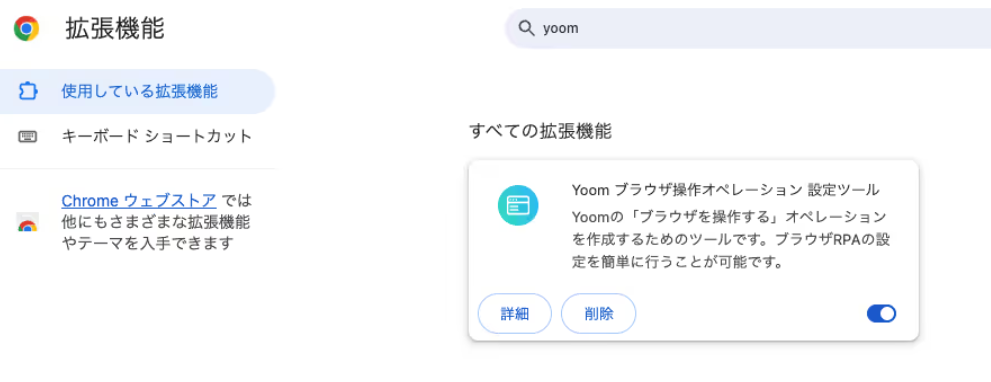
シークレットモードでの実行を許可してください。
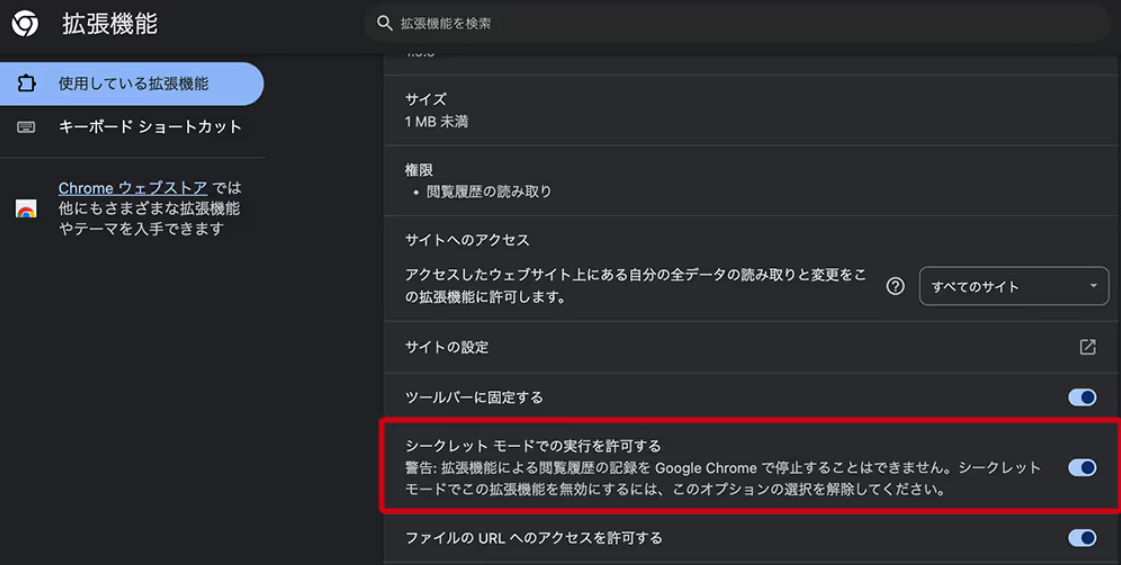
これらの設定手順の詳細はこちらのヘルプページで説明されています。
ステップ1:Gmailのマイアプリ連携
先ずは、Yoomと連携させたいGmailアカウントを「マイアプリ」に登録しましょう。
この設定は初回のみ必要です。
- Yoomにログイン後、ワークスペースのサイドバーから「マイアプリ」を選択。
- マイアプリ画面の右側にある「+新規接続」をクリック。
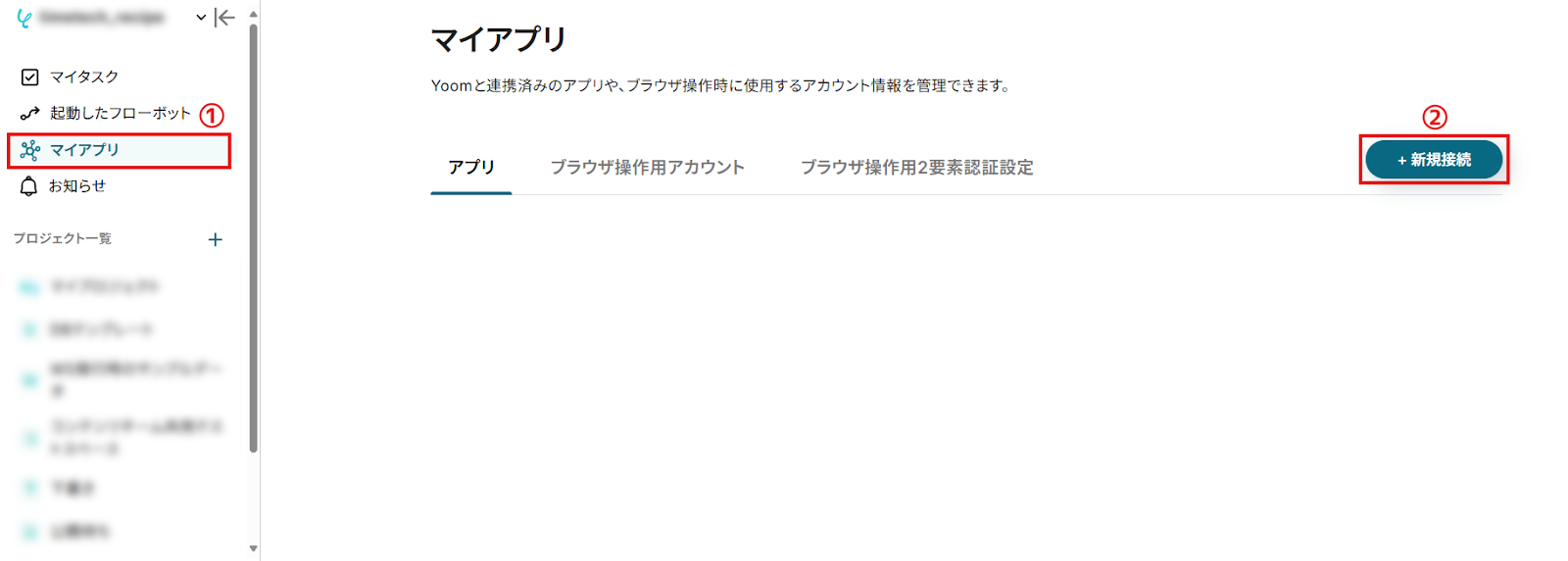
- アプリ一覧画面が表示されたら、右上の検索バーでアプリ名(ここではGmail)を検索して選択。
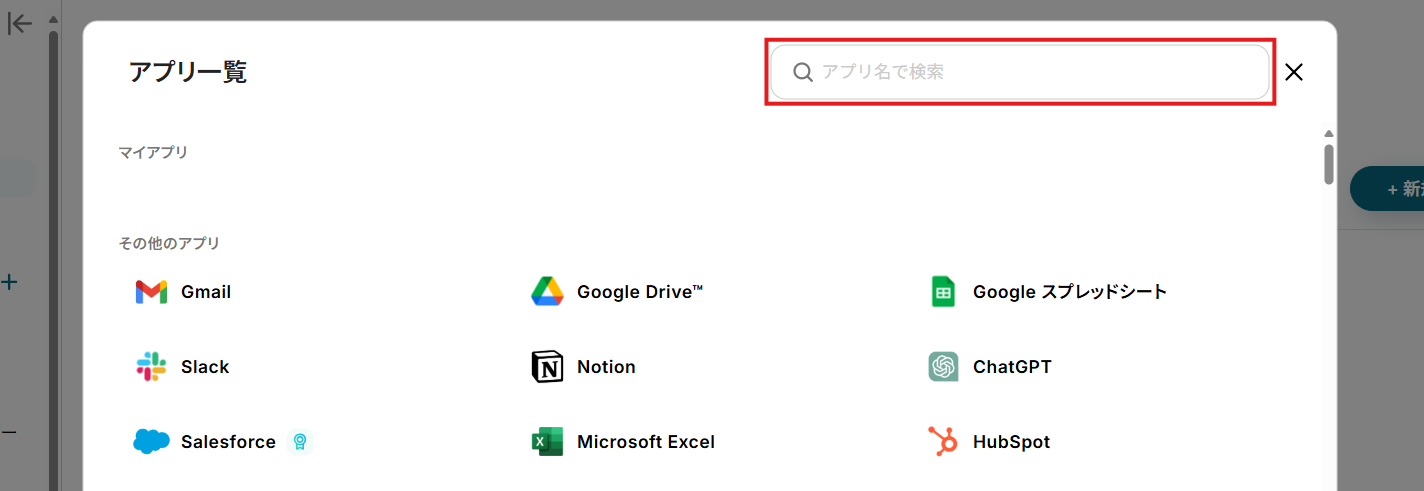
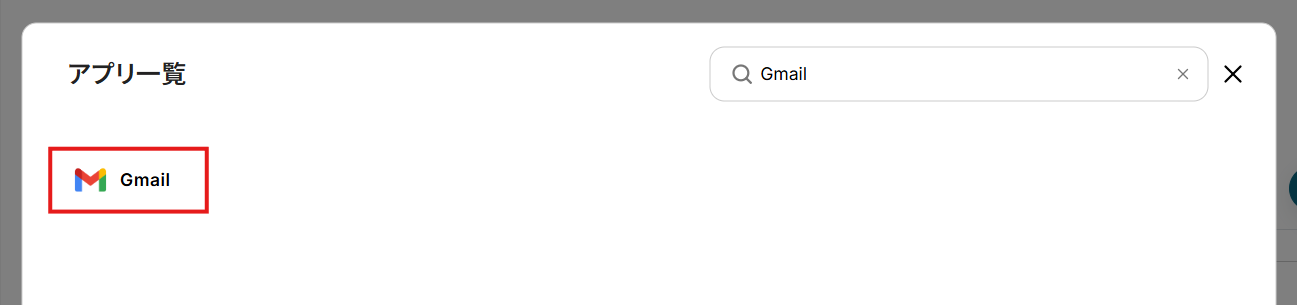
- 「Sign in with Google」をクリック。
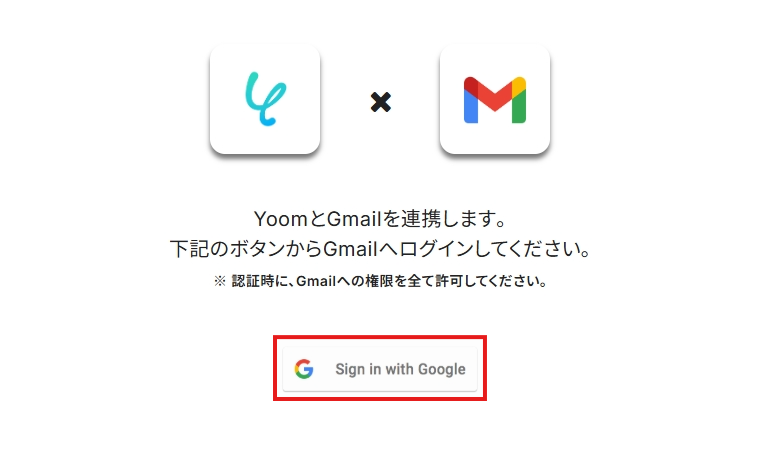
- Googleのログイン画面に移ります。
連携させるアカウントを選択してください。
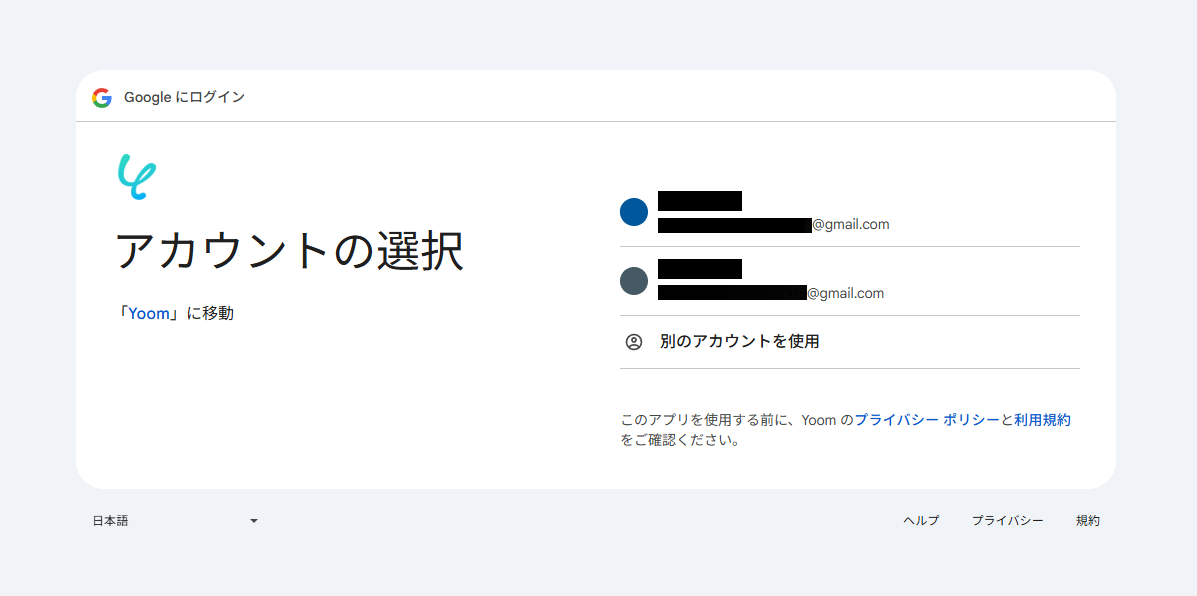
- 内容を確認し、「次へ」をクリック。
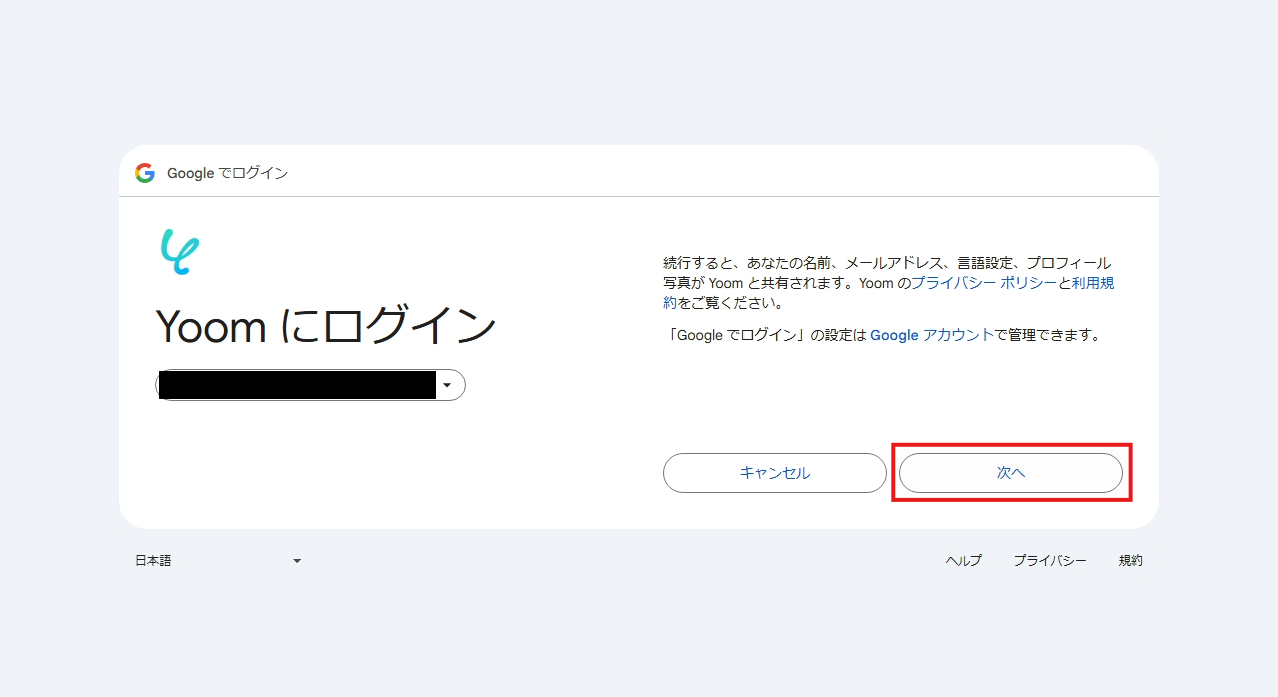
- YoomからGoogleへのアクセス権限の内容を確認し、「続行」をクリック。
「Yoomがアクセスできる情報を選択してください」と表示されている場合には、「すべて選択」にチェックを入れてください。
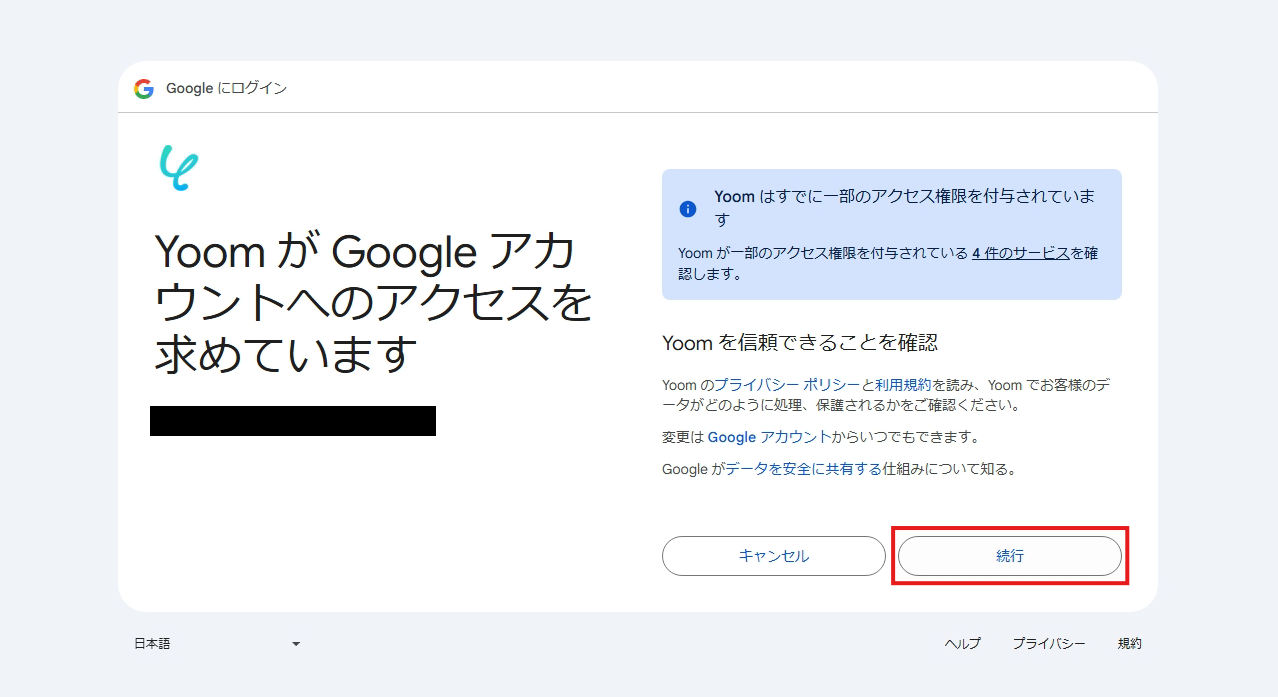
- マイアプリ画面に戻ります。
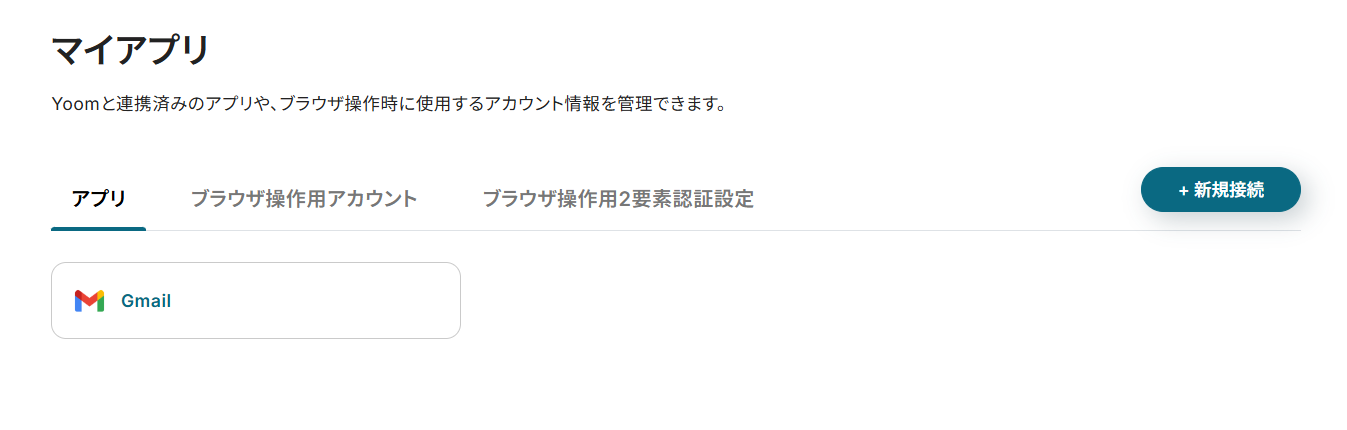
Gmailが追加されていれば、このフローで使用するアプリのマイアプリ登録は完了です。
ステップ2:テンプレートのコピー
Yoomのフローボットテンプレートから使用するテンプレートを選び、「このテンプレートを試す」をクリックすると、テンプレートがコピーされます。
ここでは、冒頭でご紹介したテンプレートを使用するため、以下のバナーの「試してみる」をクリックしてください。
Gmailでdocsファイルを受信したら、RPAでjpegファイルに変換し返信する
試してみる
■概要
Wordで作成したdocsファイルを、画像形式であるjpegに変換する作業は、意外と手間がかかるものです。
手作業での変換は時間がかかるだけでなく、他の重要な業務を中断させる原因にもなり得ます。
このワークフローを活用すれば、Gmailで特定のdocsファイルを受信するだけで、RPA機能が自動で`docs to jpeg`の変換を実行し、変換後のファイルをメールで返信します。
定型的なファイル変換作業から解放され、より創造的な業務に集中できます。
■このテンプレートをおすすめする方
・`docs to jpeg`のようなファイル変換作業を頻繁に行い、効率化したいと考えている方
・外部から受領したdocsファイルを、資料作成のためにjpeg形式へ変換している方
・ファイル変換の依頼対応に時間を取られ、本来の業務に集中できずにいる方
■注意事項
・GmailとYoomを連携してください。
・ブラウザを操作するオペレーションはサクセスプランでのみご利用いただける機能となっております。フリープラン・ミニプラン・チームプランの場合は設定しているフローボットのオペレーションはエラーとなりますので、ご注意ください。
・サクセスプランなどの有料プランは、2週間の無料トライアルを行うことが可能です。無料トライアル中には制限対象のアプリやブラウザを操作するオペレーションを使用することができます。
・ブラウザを操作するオペレーションの設定方法は下記をご参照ください。
https://intercom.help/yoom/ja/articles/9099691
・ブラウザを操作するオペレーションは、ご利用のWebサイトに合わせてカスタマイズしてください。
そうしますと、Yoomのワークスペースにテンプレートがコピーされ、自動化フローの設定画面(フローボット)が開きます。
「OK」をクリックして、フローの設定に進みましょう。
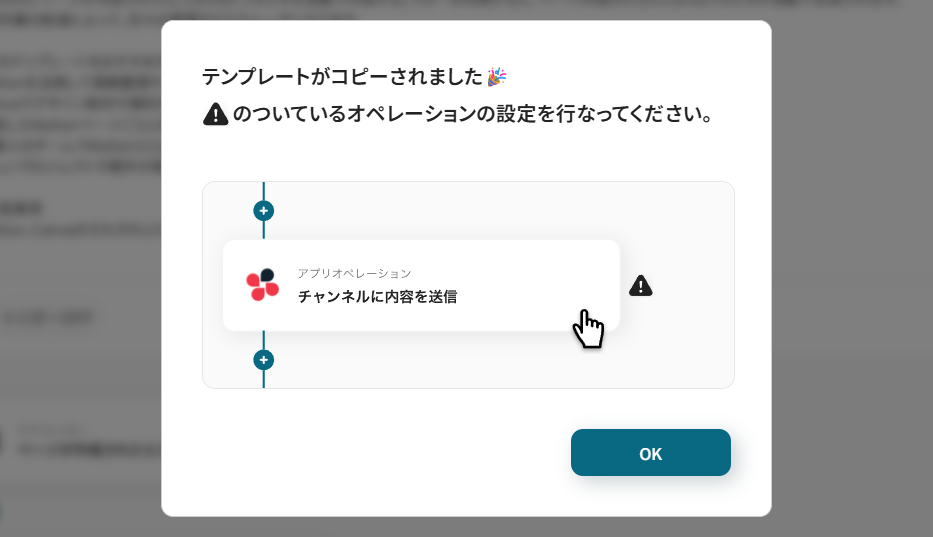
※ 以降、コピーしたフローボットには、プロジェクト一覧の「マイプロジェクト」からアクセスできます。
ステップ3:トリガーとなるメールの設定(キーワード)
先ずは、フローの起点となるトリガーアクション(メール受信)を設定していきます。
- Gmailの「特定のキーワードに一致するメールを受信したら」をクリック。
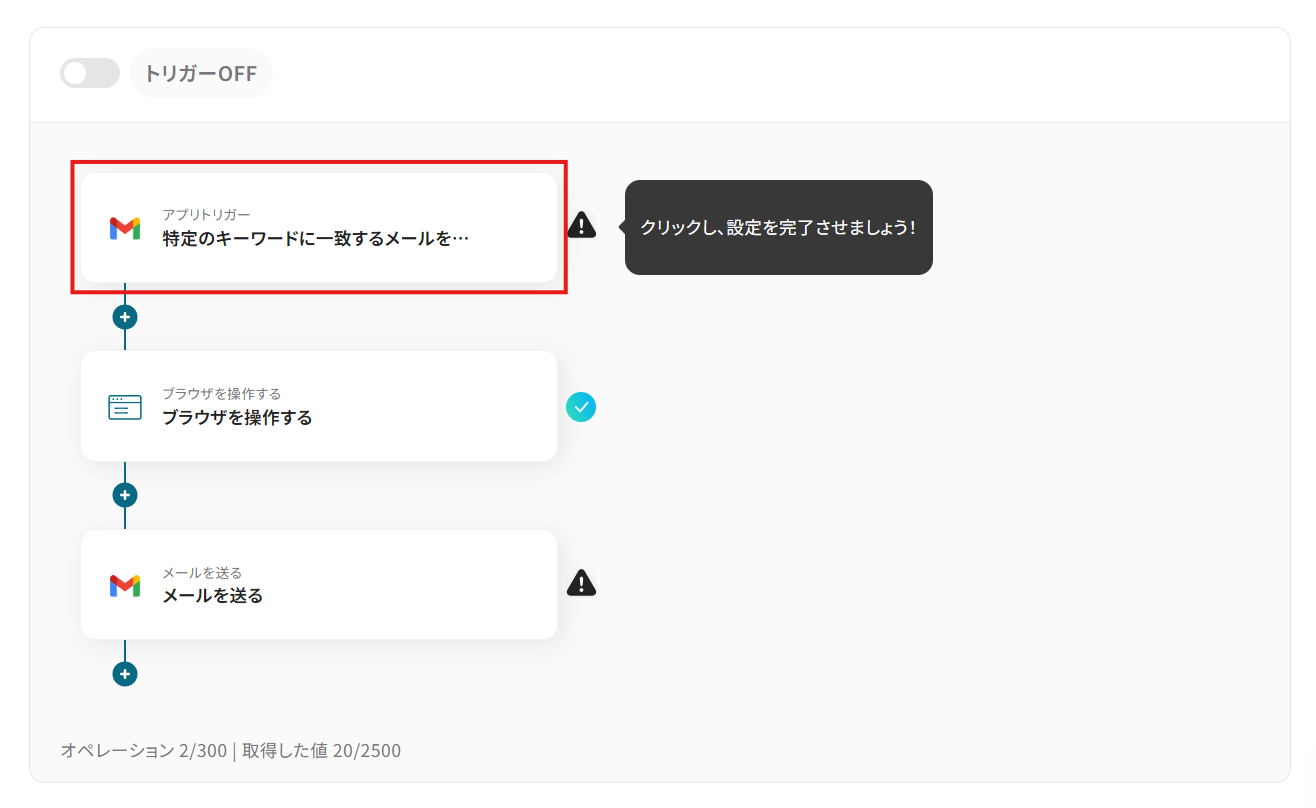
- 「タイトル」は任意の名称に変更可能です。
アクションの内容が分かりやすいタイトルにするとよいでしょう。
- 連携アカウントとアクションの内容を確認し、「次へ」をクリック。
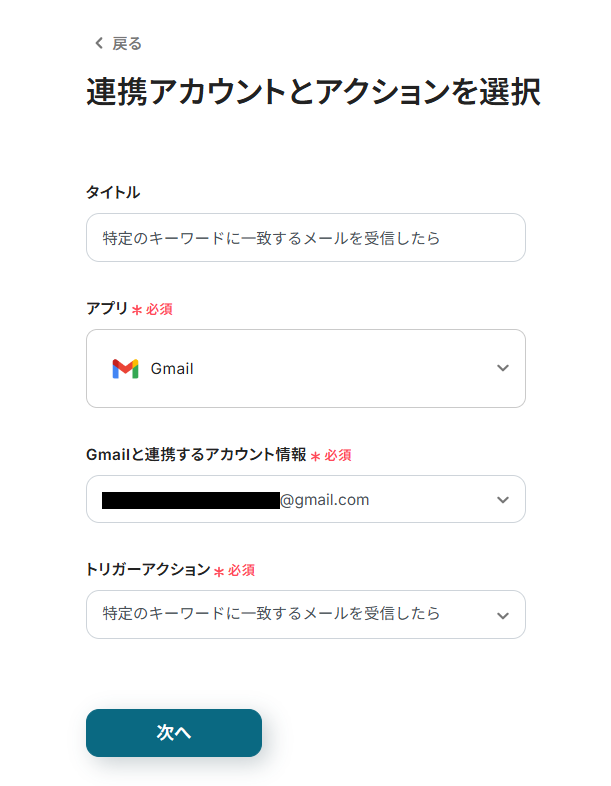
- 「トリガーの起動間隔」のプルダウンから任意の間隔を選択。
トリガーの起動タイミングは「5分・10分・15分・30分・60分」から選択可能です。
そのプランの最短の起動間隔にすることで、メール受信時により早くファイル変換を実行できるようになります。
ご利用プランによって、設定できるトリガーの最短間隔が異なるので注意してください。
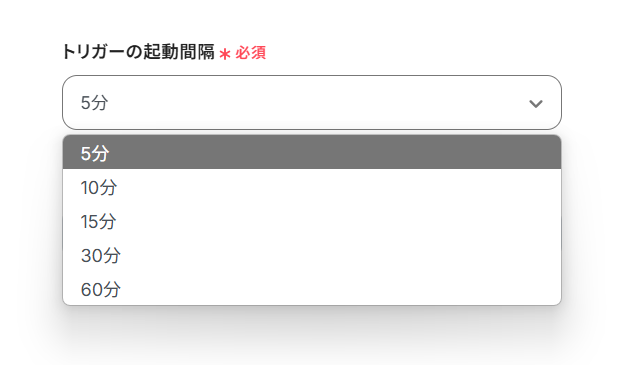
- 「キーワード」に任意のキーワードを設定。
ここで指定したキーワードを含むメールを受信した際にフローが起動します。
「.docx」などのファイル形式を指定すれば、指定した形式のファイルが添付されたメールだけを検知できますよ。
- 指定したキーワードを含むメールを、連携しているGmailアカウントにテスト送信します。
※ 受信するメールの例
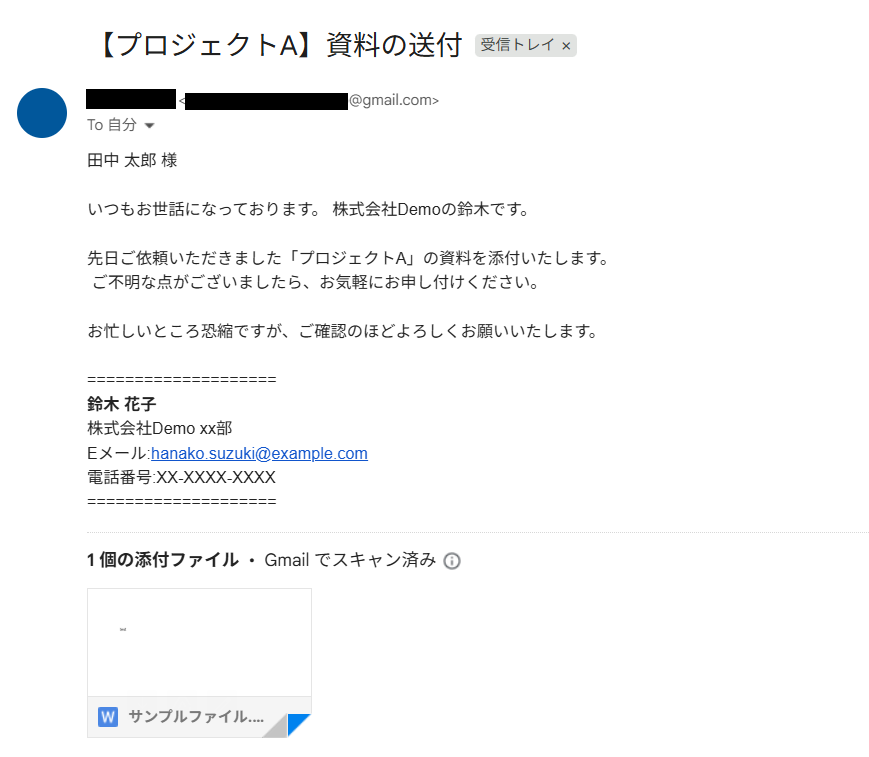
- Yoomに戻り、「テスト」をクリック。
※ 直近1時間以内に指定したキーワードを含むメールを受信していない場合はテストに失敗します。
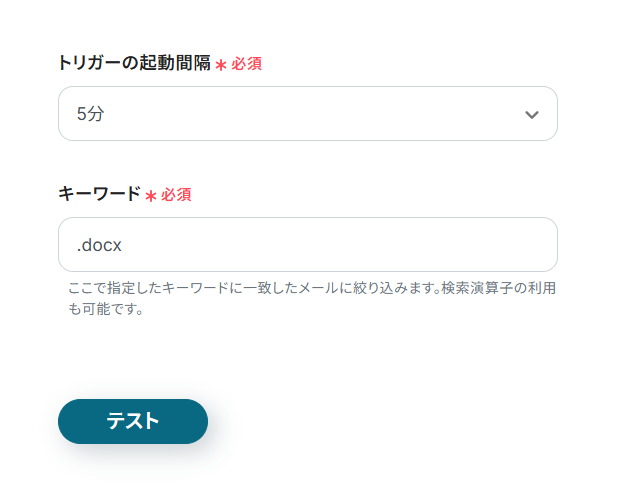
- テストが成功すると、「取得した値」に受信したメールの情報が追加されます。
これらの値は、以降のアクションで変数(フローが稼働する度に更新される値)として使用できるようになります。
詳しい説明は、こちらのヘルプページをご覧ください。
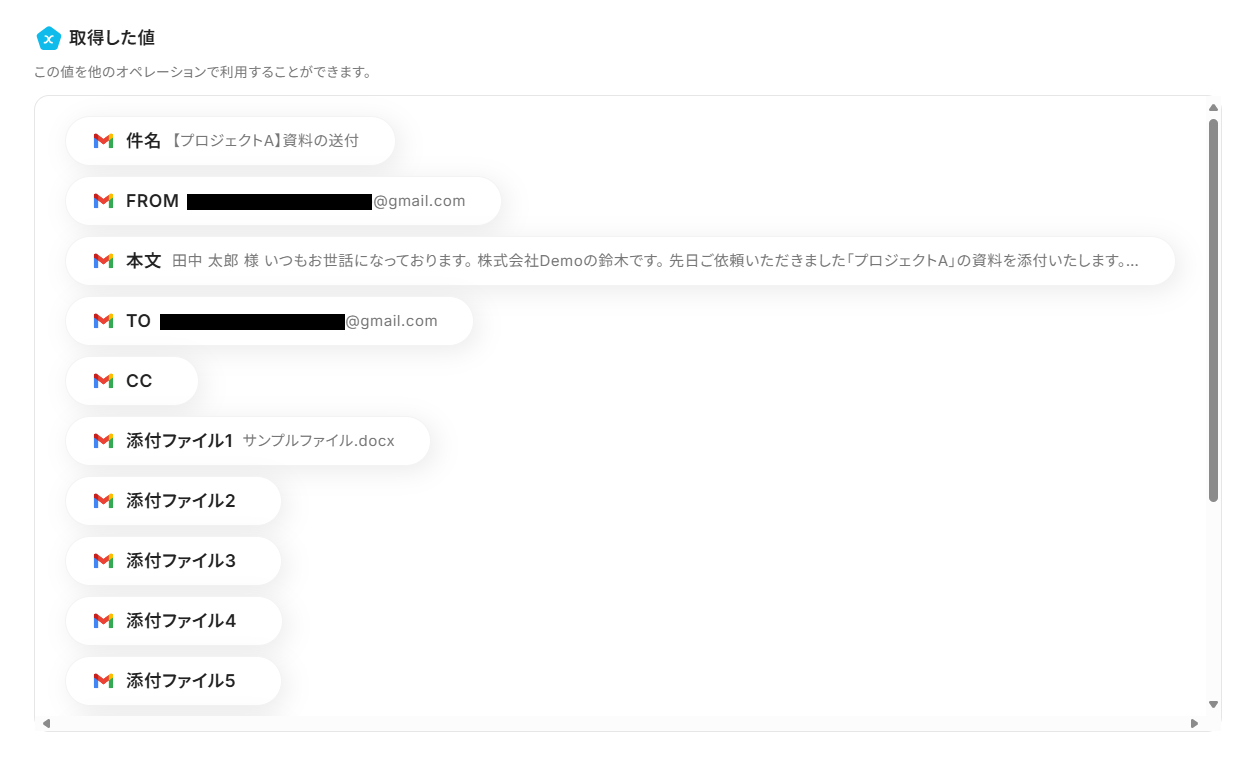
- テスト用に送信したメールが取得できていれば、ページ下部の「保存する」をクリック。
トリガーとなるメールの設定が完了し、フロー画面に戻ります。
ステップ4:RPAによるファイルの変換
ステップ3で取得した添付ファイルを、RPAでjpegに変換していきましょう。
※ ブラウザを操作するオペレーションは、サクセスプランだけで使える機能です。
フリープラン・ミニプラン・チームプランで設定しているフローボットでブラウザ操作を行おうとするとエラーになるのでご注意ください。
サクセスプランなどの有料プランには、2週間の無料トライアルがあります。
トライアル期間中は有料プランで使えるアプリやブラウザ操作のオペレーションも試せますので、ぜひ活用してみてください!
- RPA機能の「ブラウザを操作する」をクリック。
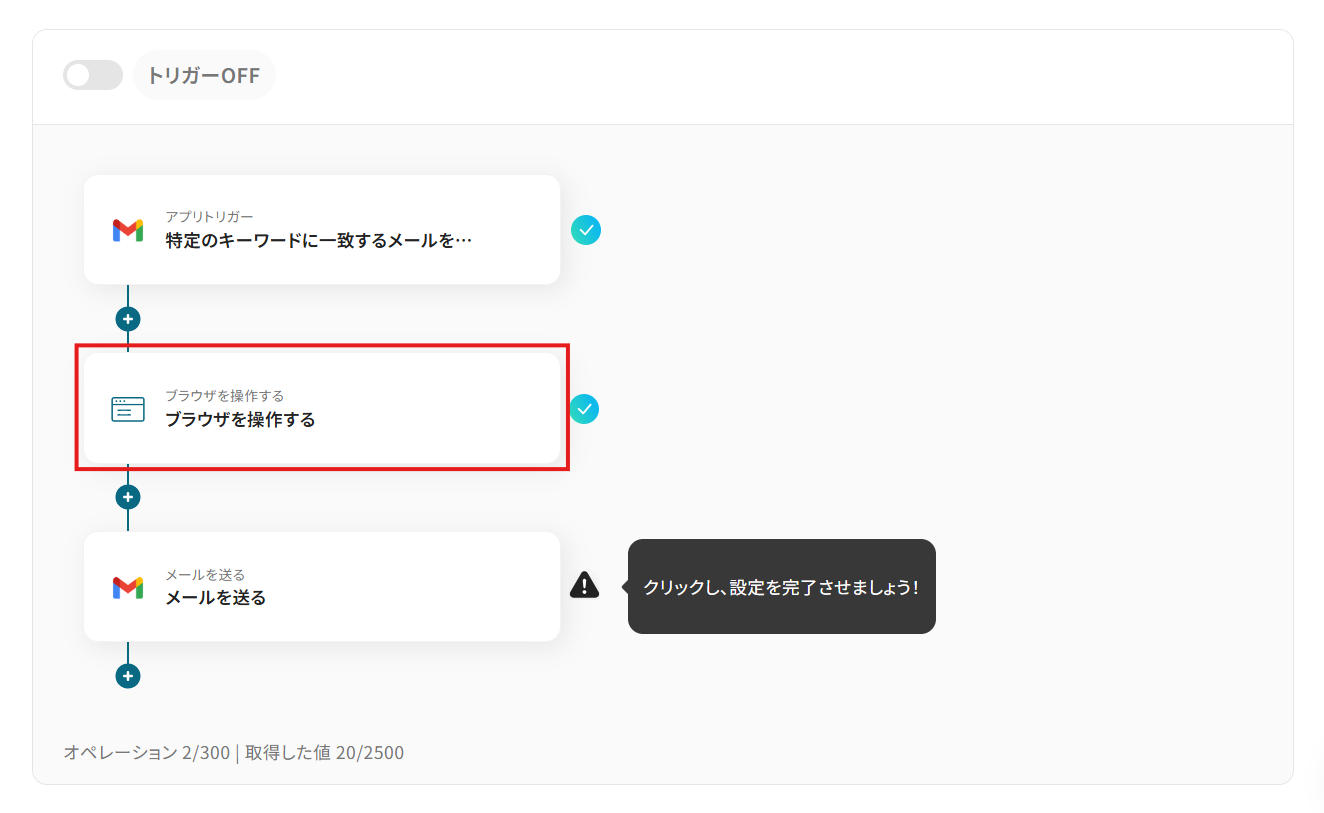
- 適宜「タイトル」を変更。
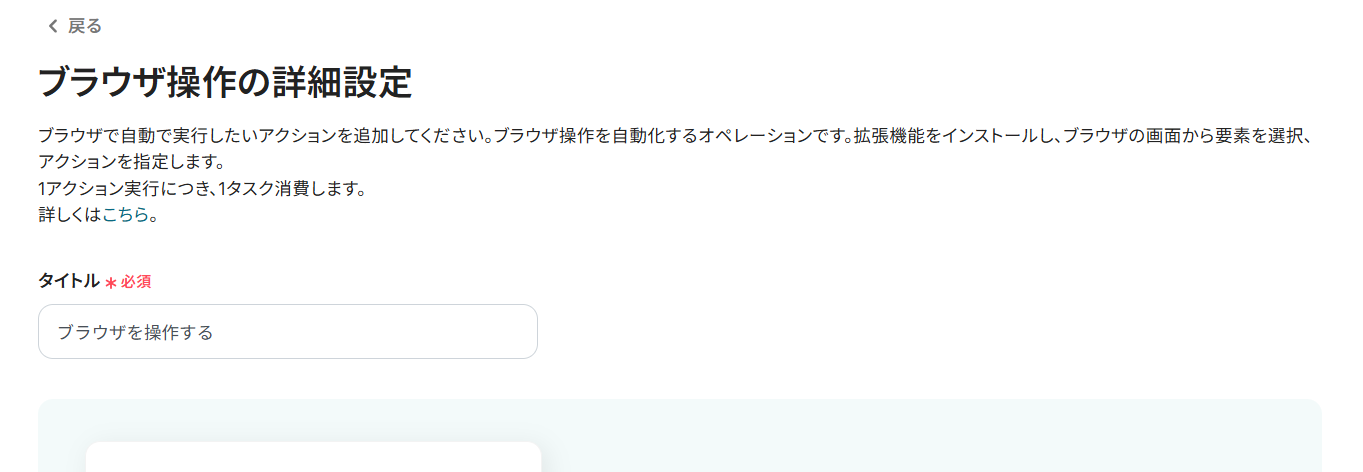
- 以降は、ファイル変換に使用するツールに合わせて自由にカスタマイズしてください。
各アクションの設定方法については、こちらのヘルプページで詳しく説明されています。
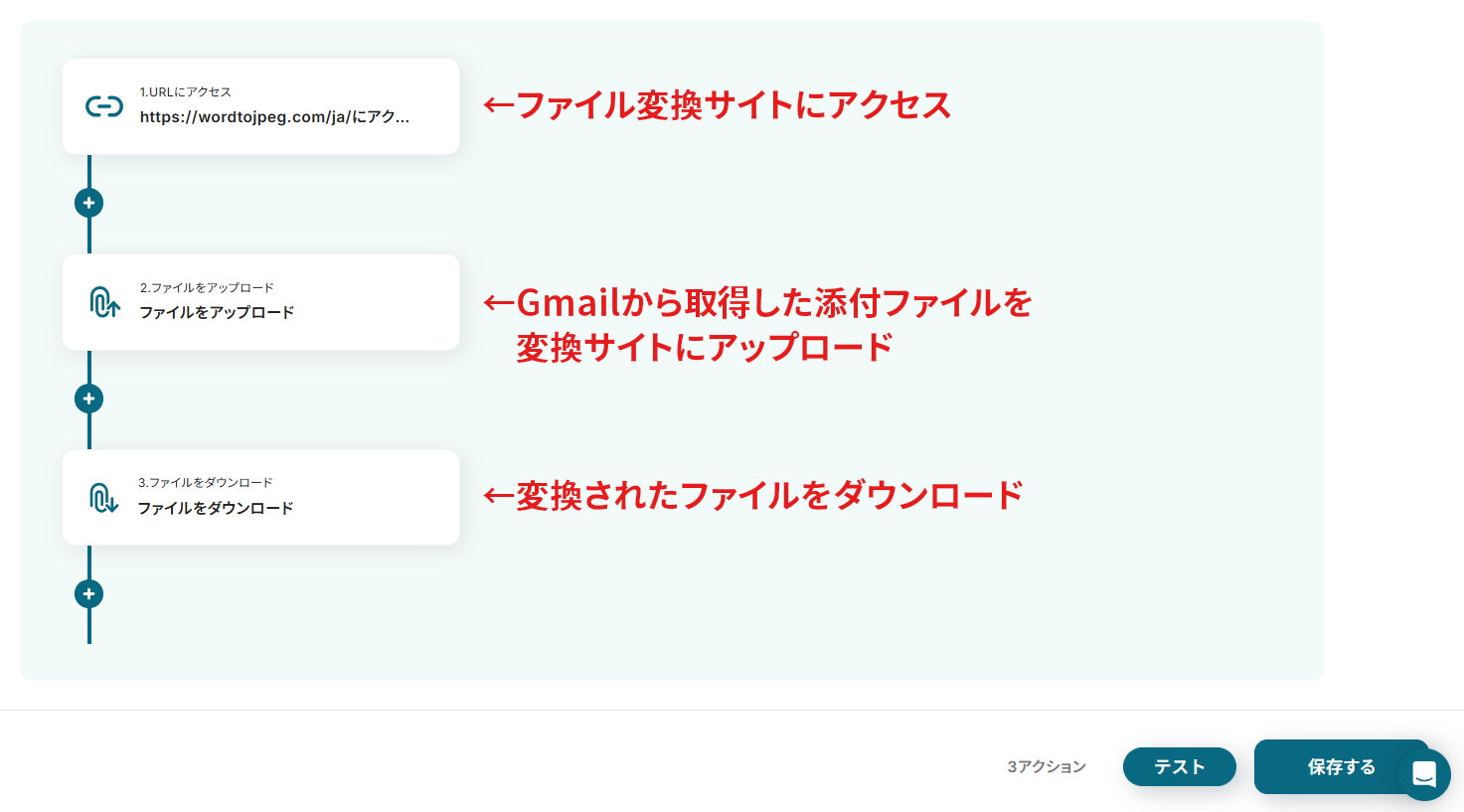
- まず、「1.URLにアクセス」をクリックして、任意のアクション名と変換サイトのURLを入力します。
入力したら、「保存する」をクリックします。
※今回は操作例としてWord to JPEGを使用してファイルを変換します。
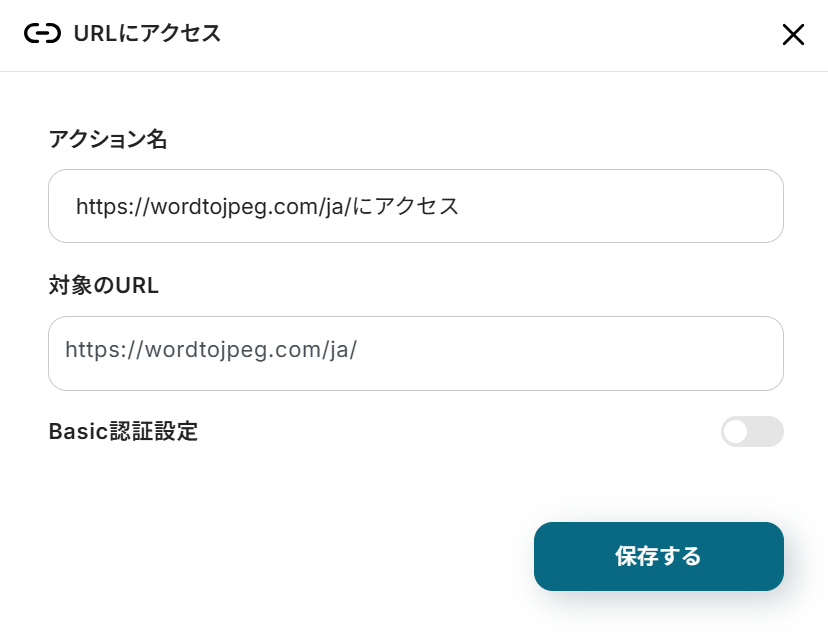
次に、アウトプットを利用してアップロードするファイルを設定します。
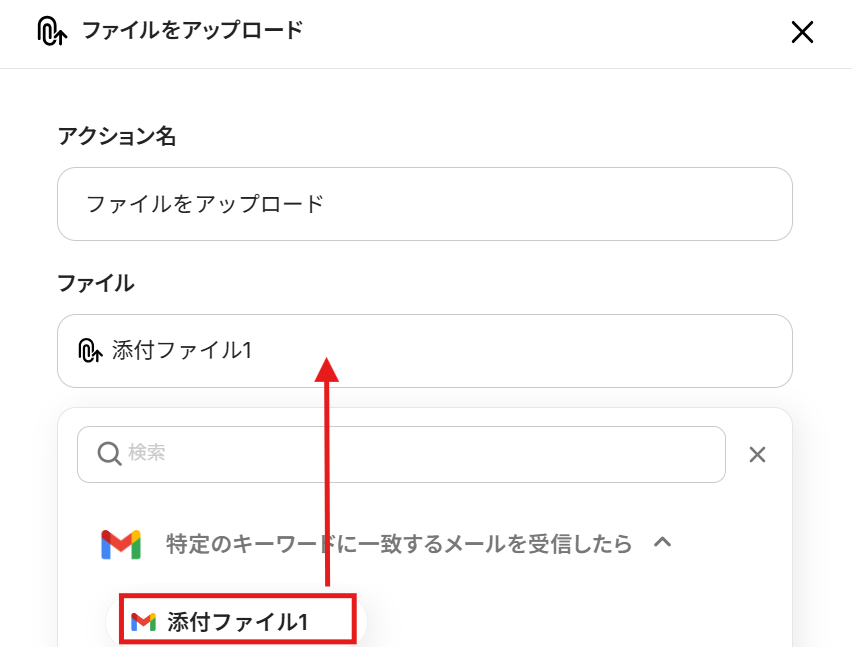
待機してからファイルをダウンロードします。
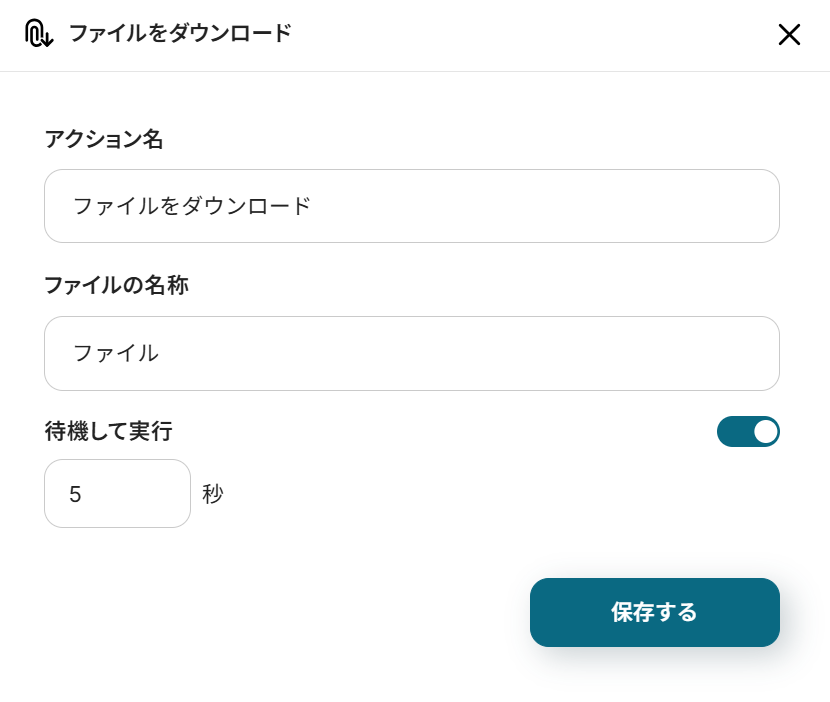
設定を終えたら、画面右下の「テスト」をクリック。
順に処理が実行されていくため、テストが完了するまで数秒ほどお待ちください。
テストに成功すると、「取得した値」にダウンロードしたファイルが追加されます。
※今回は複数のjpegファイルがzipファイルに圧縮されています。
期待する形式に変換されていることを確認し、「保存する」をクリック。
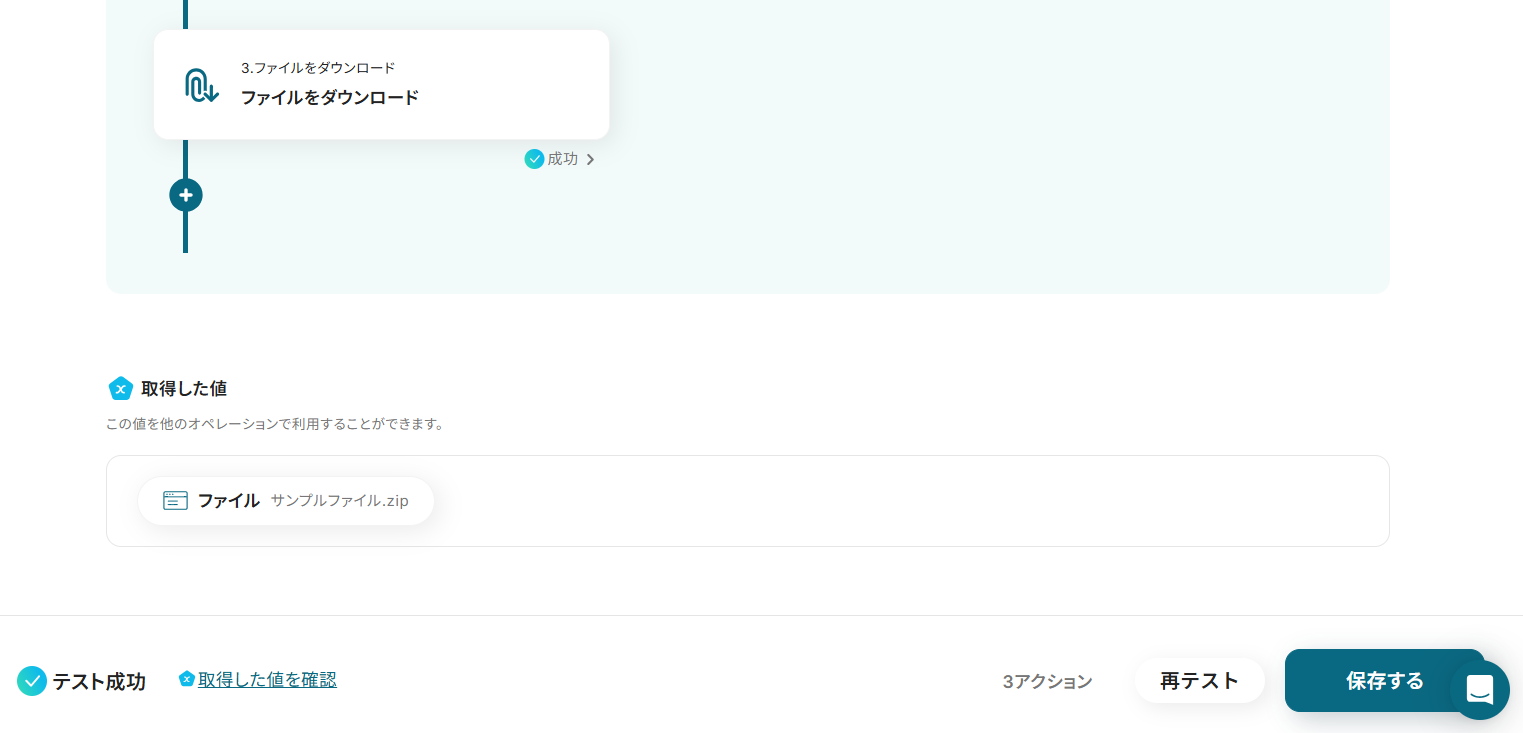
ステップ5:メールの送信
それでは、変換後のファイルを添付したメールをGmailで送信しましょう。
- Gmailの「メールを送る」をクリック。
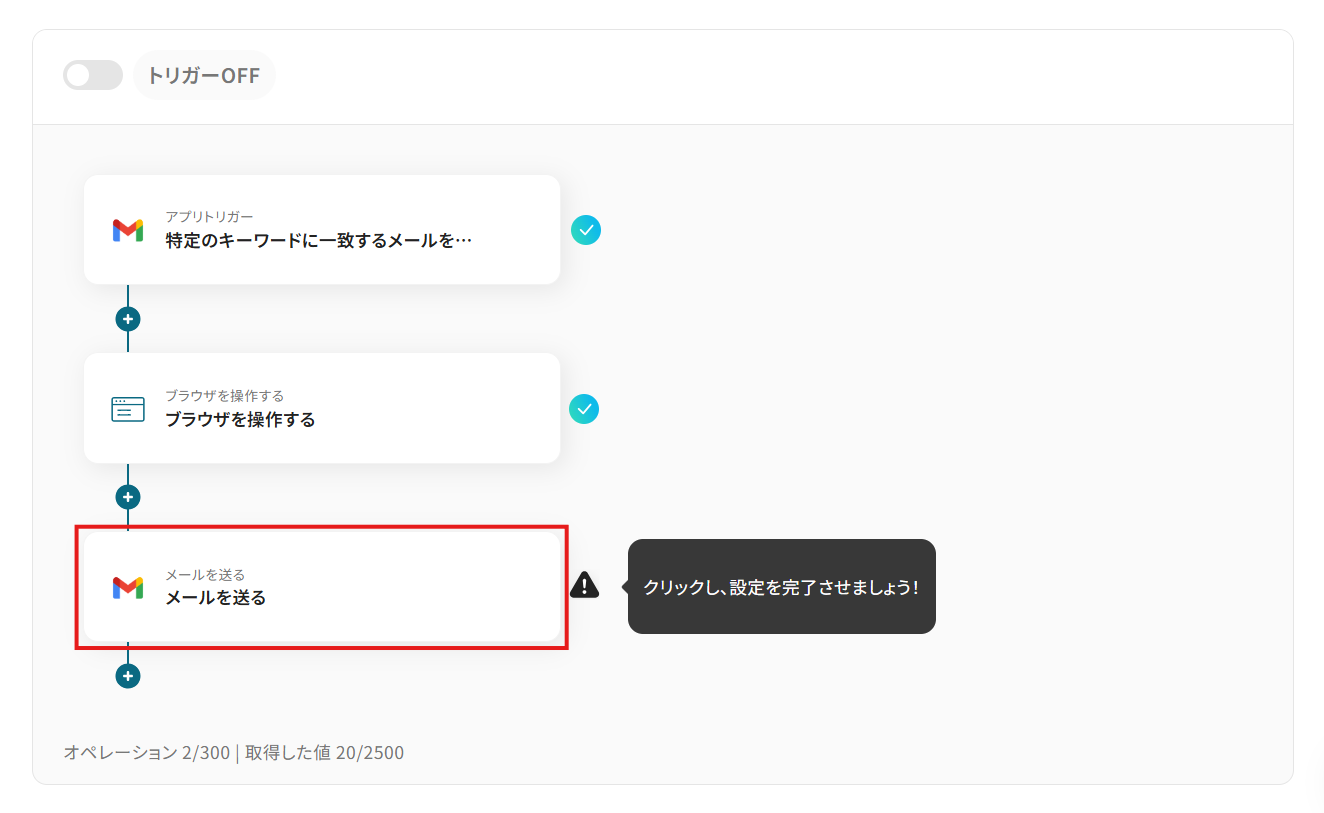
- 適宜「タイトル」を変更。
- 連携アカウントの確認。
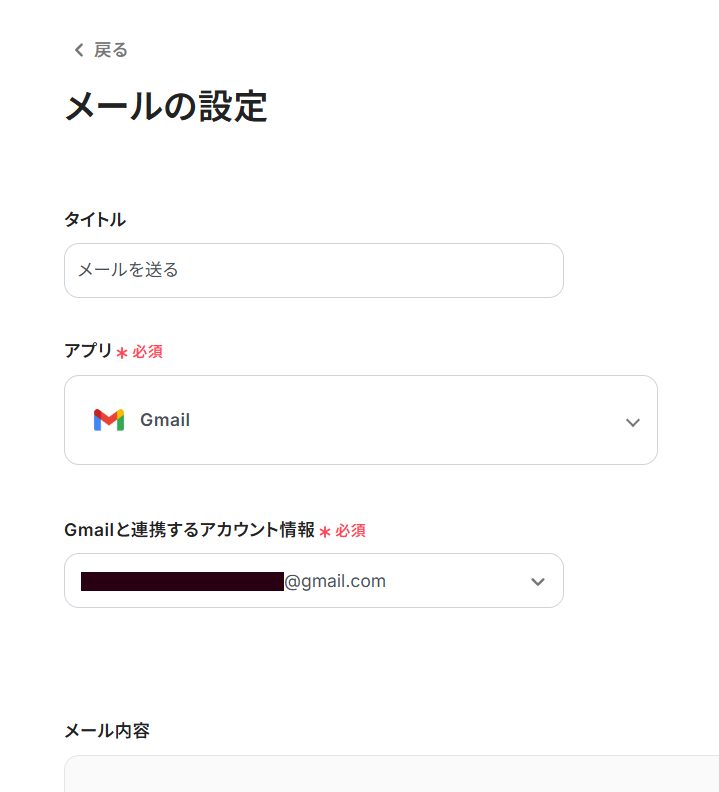
- メール内容の「To」に宛先のメールアドレスを設定。
デフォルトではトリガーとなったメールの送信者に返信する設定になっています。
特定の宛先に固定することも可能です。
- 任意で「From」「CC」「BCC」にメールアドレスを設定。
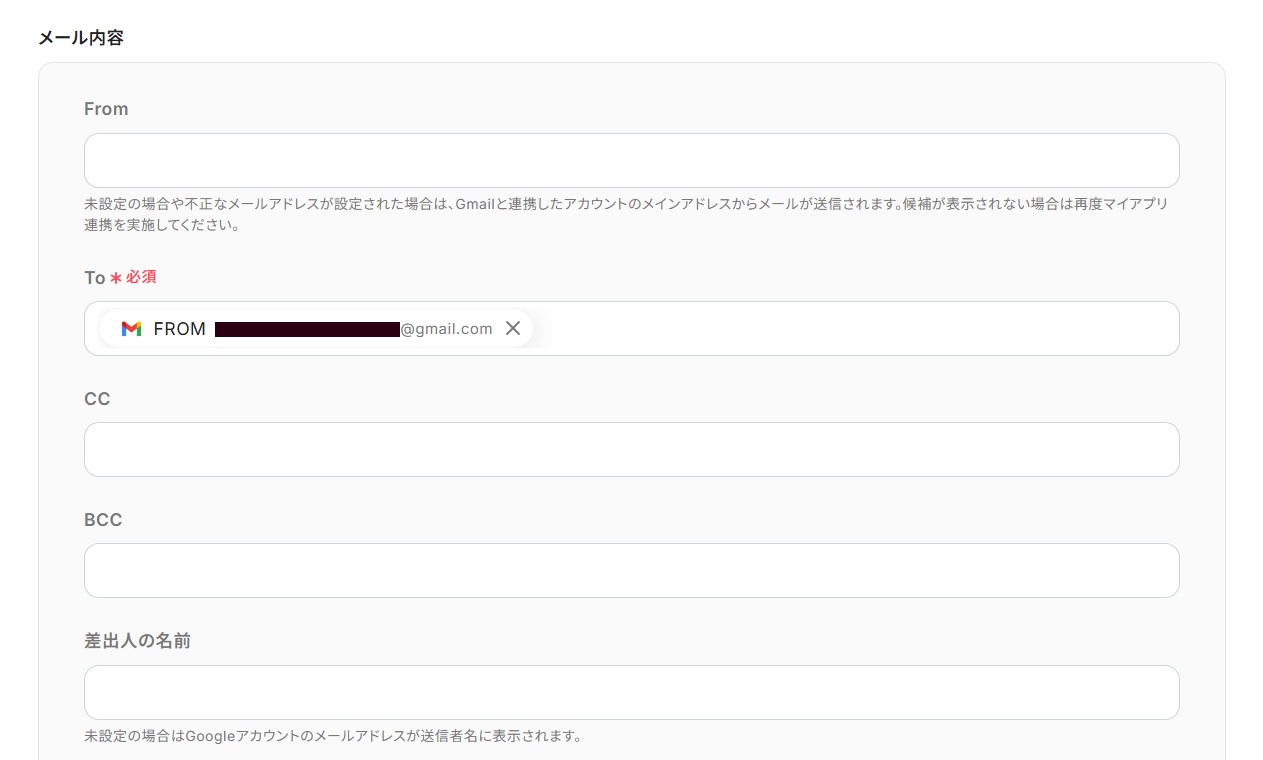
- 取得した値を用いて、「件名」と「本文」を設定しましょう。
入力欄クリック時に表示されるトリガーアクションやRPAアクションのメニューから、それぞれで取得した値を選択できます。
項目をクリックすると、入力欄に{{項目名 取得した値}}という形で追加されます。
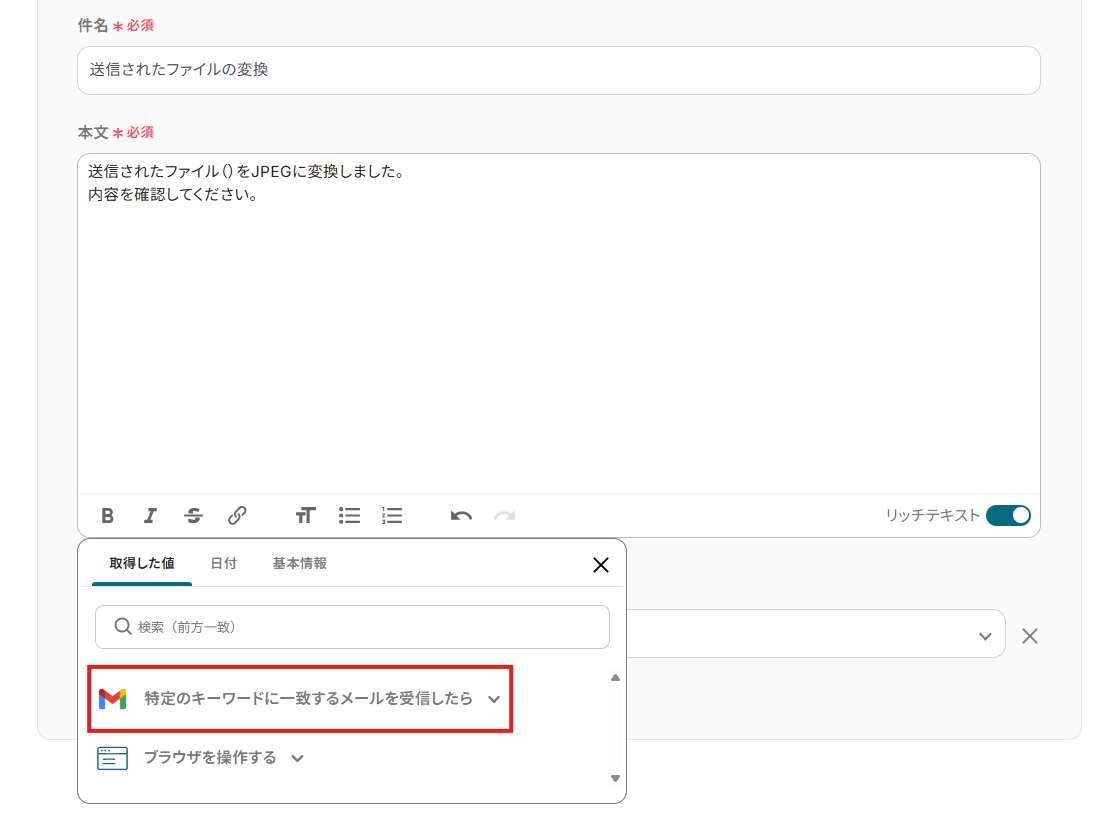
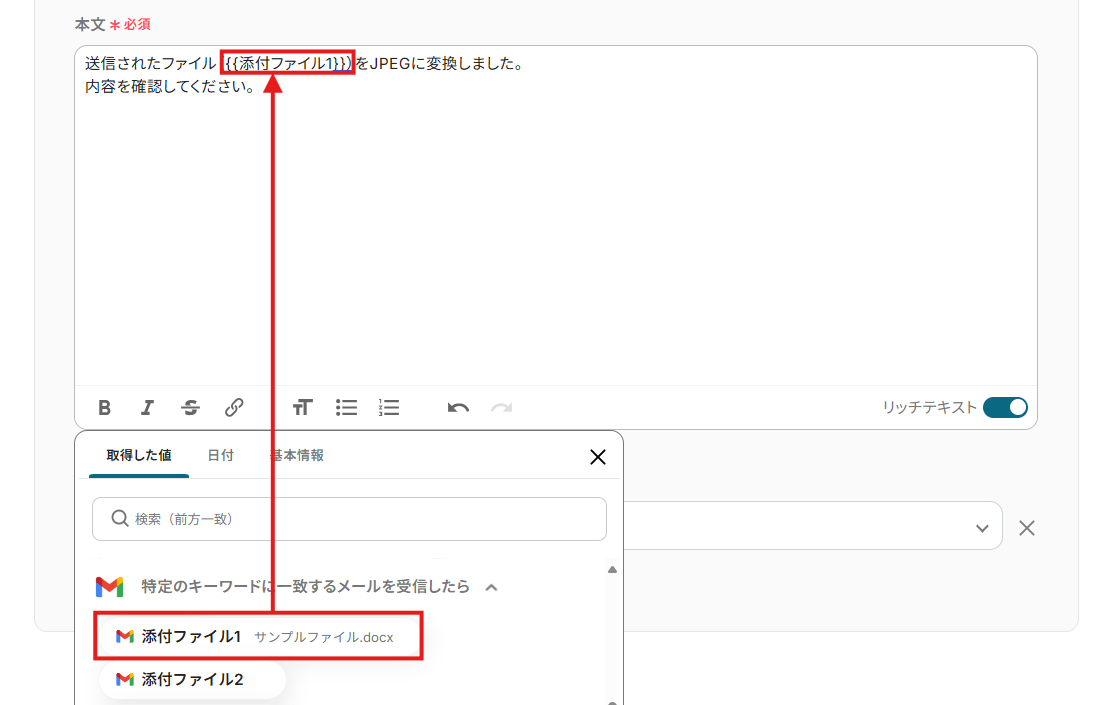
- 設定を終えたら、「次へ」をクリック。
- メールの送信内容を確認し、「テスト」をクリック。
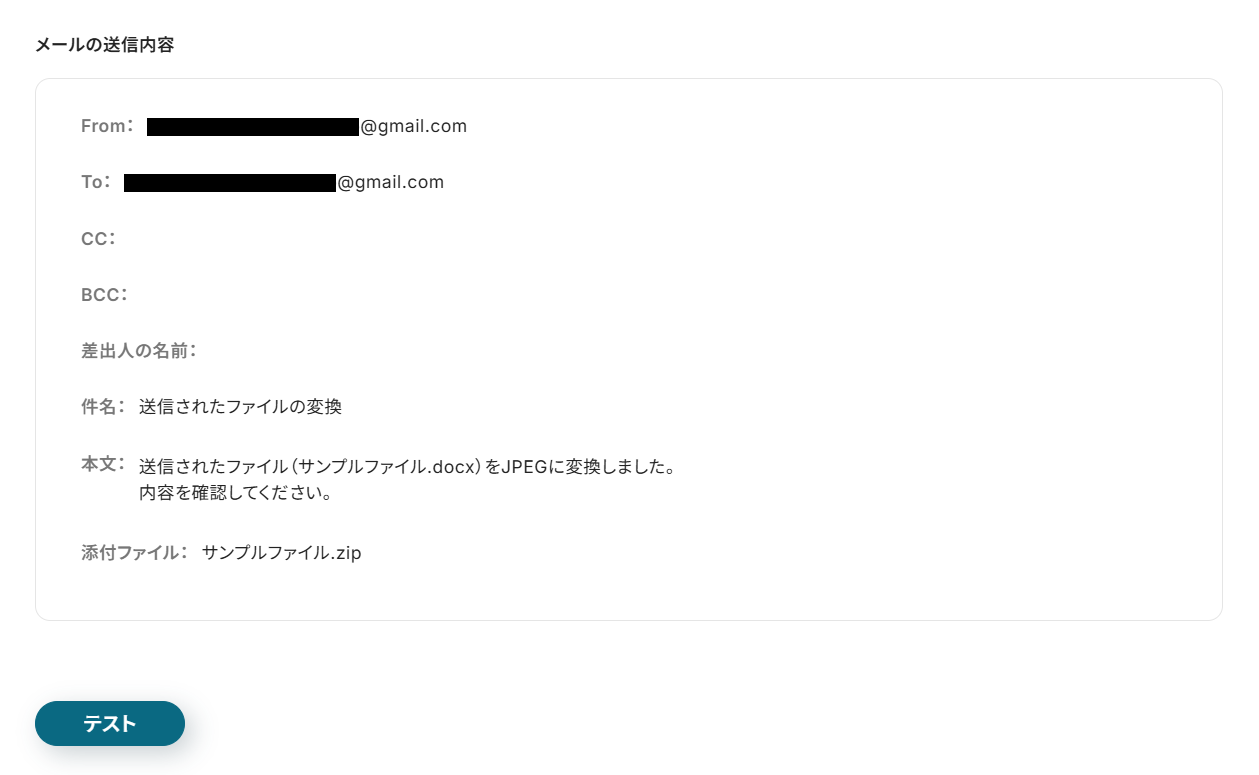
- テストに成功したら、指定した送信先にメールが届いているかを確認しましょう。
※ 送信されたメールの例
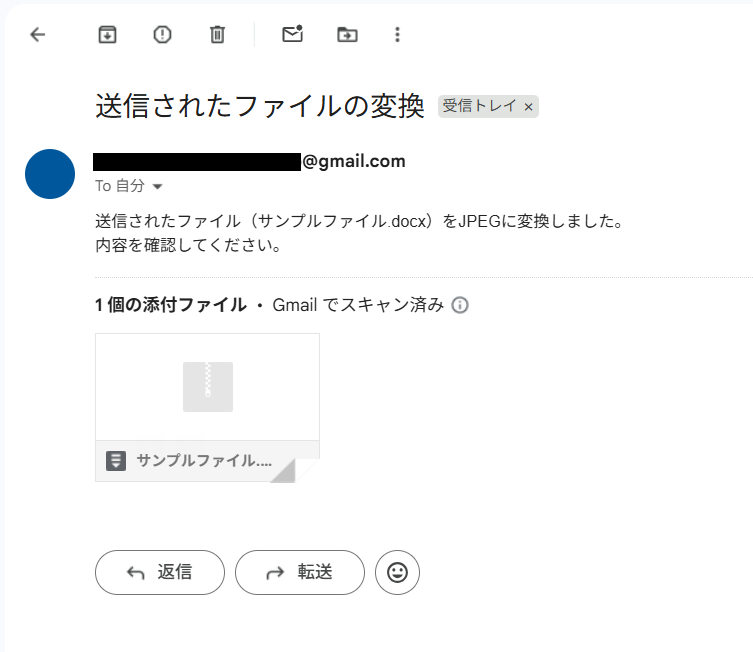
- 期待通りにメールが送信されていれば、ページ下部の「保存する」をクリック。
ステップ6:フロー稼働の準備
フロー画面に戻り、「全ての設定が完了しました!」と表示されていればフローの設定は完了です。
早速フローを稼働させるのであれば、「トリガーをON」をクリックします。
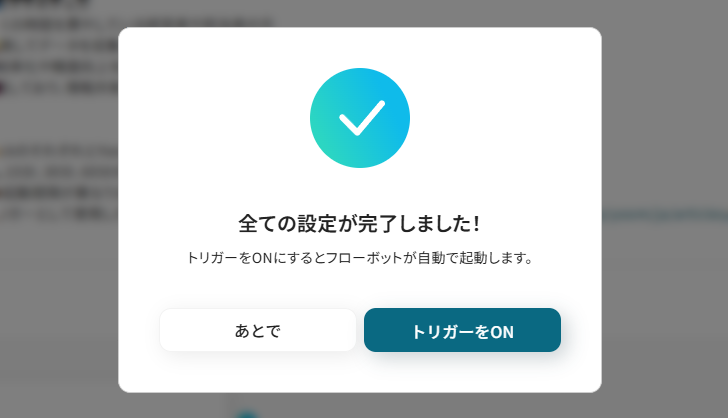
あとで稼働させる場合は、フロー画面のトリガースイッチをクリックすることで、トリガーをONにできます。
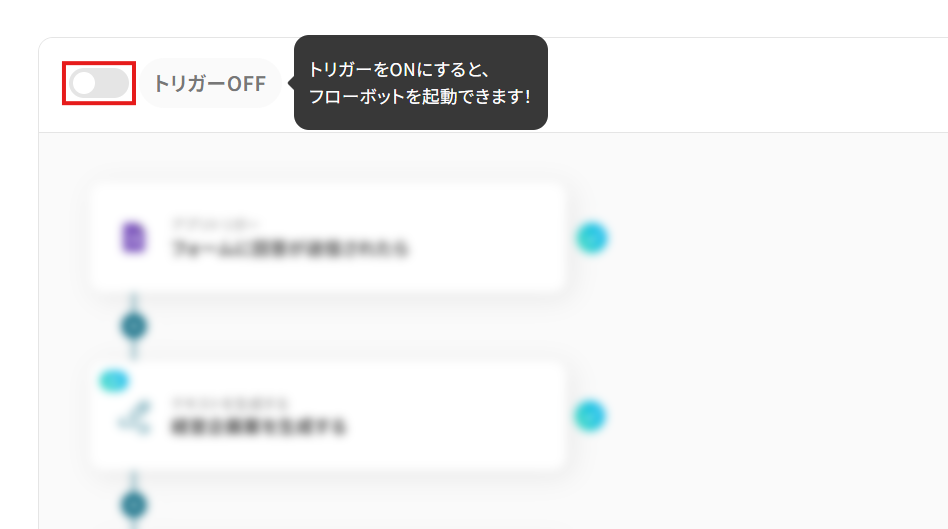
トリガーをONにしたら、実際に動作することを確認しましょう。
連携しているGmailアカウントに、docsファイルを添付したメールを送信し、jpegに変換されたファイルがGmailで返信されていれば成功です。
今回のフローボットをベースに、他にも様々な作業の自動化が実現できます!
是非、Yoomの便利な機能をお試しください。
Gmailを活用したその他の自動化例
Yoomでは、Gmailと連携したさまざまな自動化を簡単に実現できます。
受信したメール内容をデータベースへ自動登録、添付ファイルのクラウドストレージへのアップロード、特定のURLの短縮とチャットツールへの通知、さらにはフォーム回答からの文章生成と自動返信まで、日々のメール業務をシームレスに連携します。
手動での情報転記やファイル整理の手間を削減し、コミュニケーションの効率を向上させることで、重要な業務に集中できる時間を生み出しましょう。
Gmailで受け取ったファイルをYoomメールに転送して、OneDriveに保存する
試してみる
Gmailで受け取ったファイルをOneDriveに保存するフローです。
Gmailで受信したお問い合わせ内容をAirtableに登録する
試してみる
Gmailで受信したお問い合わせ内容をAirtableに登録するフローです。
Gmailで受信したメール内のURLをBitlyで短縮し、Google Chatに通知する
試してみる
■概要
「Gmailで受信したメール内のURLをBitlyで短縮し、Google Chatに通知する」フローは、Gmail Bitly 連携を活用し、受信メール内の長いURLを自動で短縮し、チームのGoogle Chatに通知する業務ワークフローです。日々のメール管理において、URLの整理や共有に手間を感じている方に最適です。このワークフローを導入することで、URLの短縮作業が自動化され、効率的な情報共有が実現します。
■このテンプレートをおすすめする方
・Gmailを頻繁に利用し、多数のURLを扱うビジネスパーソン
・URLの短縮作業を手動で行っており、作業効率を向上させたい方
・チーム内での情報共有をスムーズに行いたい管理者
・Bitlyを活用してリンクの管理を簡便化したい方
・Google Chatを利用しているチームで、迅速な通知を実現したい方
■注意事項
・Gmail、Bitly、Googke ChatのそれぞれとYoomを連携してください。
・トリガーは5分、10分、15分、30分、60分の間隔で起動間隔を選択できます。
・プランによって最短の起動間隔が異なりますので、ご注意ください。
・Google Chatとの連携はGoogle Workspaceの場合のみ可能です。詳細は下記を参照ください。
https://intercom.help/yoom/ja/articles/6647336
Googleフォームの情報をもとにDifyで文章を生成してGmailで自動返信する
試してみる
■概要
Googleフォームの情報をもとにDifyで文章を生成してGmailで自動返信するフローです。
Yoomを利用すると、プログラミング不要で簡単にアプリ同士を連携することができます。
■このテンプレートをおすすめする方
1.Googleフォームを使用して回答を受信している方
・顧客からの問い合わせ受信にGoogleフォームを活用している方
・フォームからの問い合わせ対応の効率化を検討している方
2.Difyを業務に活用している方
・顧客からの問い合わせ内容に対する回答内容の作成に活用したいと考えている方
・日ごろからDifyを業務に活用し、テキストの作成を行っている方
■注意事項
・Googleフォーム、Dify、GmailのそれぞれとYoomを連携してください。
・Googleフォームをトリガーとして使用した際の回答内容を取得する方法は下記を参照ください。https://intercom.help/yoom/ja/articles/6807133
・Difyのマイアプリ連携方法は下記をご参照ください。
https://intercom.help/yoom/ja/articles/9618925
Gmailで受信した添付ファイルをFileforceにアップロードする
試してみる
■概要
Gmailで受信する請求書などの添付ファイルを、都度ダウンロードしてFileforceに手動でアップロードしていませんか?この作業は単純ですが件数が増えると時間がかかり、アップロード先の指定ミスなども起こりやすくなります。このワークフローを活用すれば、Gmailで特定のラベルが付いたメールを受信するだけで、添付ファイルを自動でFileforceにアップロードできるため、手作業による手間とミスを削減し、ファイル管理業務の効率化に貢献します。
■このテンプレートをおすすめする方
・Gmailで受信した請求書や見積書を手動でFileforceに保存している経理や営業の方
・添付ファイルのダウンロードやリネーム、アップロード作業に多くの時間を費やしている方
・手作業によるファイルの保存漏れや保存先のミスをなくしたいと考えている管理者の方
■注意事項
・Gmail、FileforceのそれぞれとYoomを連携してください。
・トリガーは5分、10分、15分、30分、60分の間隔で起動間隔を選択できます。
・プランによって最短の起動間隔が異なりますので、ご注意ください。
・分岐はミニプラン以上のプランでご利用いただける機能(オペレーション)となっております。フリープランの場合は設定しているフローボットのオペレーションはエラーとなりますので、ご注意ください。
・ミニプランなどの有料プランは、2週間の無料トライアルを行うことが可能です。無料トライアル中には制限対象のアプリや機能(オペレーション)を使用することができます。
・ダウンロード可能なファイル容量は最大300MBまでです。アプリの仕様によっては300MB未満になる可能性があるので、ご注意ください。
・トリガー、各オペレーションでの取り扱い可能なファイル容量の詳細は下記をご参照ください。
https://intercom.help/yoom/ja/articles/9413924
まとめ
docsファイルからjpegファイルへの変換作業を自動化することで、これまで手作業で行っていた<span class="mark-yellow">ファイル変換の手間や待ち時間も、ヒューマンエラーのリスクも減らせます。
変換した画像はすぐに資料作成やデザイン業務に活用できるため、クリエイティブな作業に集中できる環境を整えられるでしょう!
今回ご紹介したような業務自動化はノーコードツール「Yoom」を活用すれば、プログラミングの知識がない方でも直感的な操作で簡単に業務フローを構築できます。
もし自動化に少しでも興味を持っていただけたなら、こちらから無料登録してYoomによる業務効率化を体験してみてください!